
При первом включении любого Андроид-смартфона система просит пользователя создать учетную запись Google. Также он может авторизоваться в уже существующем профиле. Однако для многих людей Google-аккаунт является загадкой, и не все понимают, зачем он нужен. Сегодня мы разберемся, как узнать аккаунт на телефоне с операционной системой Андроид, а также выясним, для каких целей используется этот профиль на мобильном устройстве.
Зачем нужен аккаунт Google
Прежде чем посмотреть наличие учетной записи, нужно понять, зачем она нужна. Как известно, операционная система Android является продуктом компании Google. Поэтому каждый обладатель Андроид-устройства для полноценного взаимодействия с гаджетом должен создавать Гугл-аккаунт.
Профиль в экосистеме Google дает владельцу устройства доступ к огромному количеству сервисов компании, многие из которых являются незаменимыми:
- Google Play;
- YouTube;
- Google Drive;
- Контакты и Сообщения от Гугл;
- Google Pay и другие.

Таким образом, одна учетная запись объединяет доступ к нескольким десяткам сервисов. Это и магазин приложений, и самый популярный видеохостинг на планете, и встроенный софт для совершения звонков.
Учитывая такую важность Google-аккаунта, ни один владелец смартфона не может обойтись без соответствующего профиля. Поэтому при взаимодействии с гаджетом вы должны знать, есть ли у вас существующая учетная запись, и как проверить логин для дальнейшей авторизации.
Как проверить его наличие на телефоне
Легче всего узнать, авторизованы ли вы в учетной записи Гугл – открыть приложение одного из сервисов компании. В частности, предлагается запустить магазин Google Play Маркет. Если при запуске вы не увидите окно авторизации, а справа от поисковой строки появится пользовательский аватар, то вы уже авторизованы под своей учеткой.
Также найти профиль можно через настройки смартфона, сделав несколько простых шагов:
- Откройте настройки устройства.

- Перейдите в раздел «Аккаунты».

- Проверьте, есть ли среди представленных учеток Гугл-аккаунт.
Если вы встретите значок Гугл, то вы уже прошли авторизацию на смартфоне. Здесь же вы можете посмотреть логин для авторизации на другом устройстве.
Но что делать, если вы не авторизованы и не знаете данных для входа? Об этом мы расскажем далее.
Как узнать логин Google
Если вы не помните свой логин, то вам нужно будет перейти на страницу восстановления доступа. Также она доступна во всех приложениях, которые используют Гугл-аккаунт. Далее останется выполнить пару шагов для восстановления доступа:
- Указать номер телефона или адрес электронной почты, который мог быть привязан к учетной записи Гугл.

- Если на экране появится сообщение «Нам не удалось найти аккаунт», то у вас нет учетки, и профиль придется создать заново.
- Если система обнаружит профиль, то для завершения авторизации вам понадобится ввести пароль.

Также рекомендуем проверить все устройства, так или иначе использующие учетную запись Гугл. Это может быть планшет, компьютер или телевизор с функцией Smart TV. Для поиска аккаунта вам понадобится открыть раздел «Аккаунты» и найти здесь учетку Google. Если она будет найдена, то вы увидите логин, который представляет собой адрес электронной почты с окончанием «@gmail.com».
Авторизация в сервисах Google
В случае, если вам удастся обнаружить логин Гугл-аккаунта, вы можете пройти авторизацию как на странице учетки, так и в любом другом сервисе американской компании. В частности, окно авторизации находится в разделе «Аккаунты» настроек вашего телефона и отображается при первом запуске устройства. Для входа вам нужно:
- Ввести логин (адрес электронной почты или номер телефона).

- Указать пароль.

- Подтвердить вход одноразовым кодом, если ранее в настройках учетки была активирована двухфакторная аутентификация.
При желании вы можете одновременно использовать сразу несколько профилей в рамках одного сервиса. Вот как можно авторизоваться в дополнительном аккаунте через магазин приложений Play Маркет:
- Запустите мобильный клиент магазина.
- Тапните по иконке текущего профиля (располагается справа от поисковой строки).

- Нажмите на кнопку со стрелочкой, направленной вниз (она отображается справа от имени учетки).

- Нажмите кнопку «Добавить аккаунт».
- Авторизуйтесь в своем профиле, опираясь на предыдущую инструкцию.

После удачной авторизации сервис будет использовать по умолчанию профиль, в котором вы авторизовались в последний раз. Но при желании можно выбрать другую учетку без повторного входа. Для этого нужно открыть список доступных аккаунтов, нажав кнопку со стрелкой, направленной вниз, и выбрать интересующий профиль.
Если у вас нет Гугл-аккаунта, то его понадобится зарегистрировать. Это довольно простая операция, к выполнению которой можно приступить, нажав кнопку «Создать аккаунт». Далее останется придумать логин и пароль, а также заполнить краткую информацию о себе.
Восстановление пароля
Самой частой проблемой, с которой сталкиваются владельцы мобильных устройств при авторизации, является неправильный пароль. Если из входных данных вы помните только логин, то в окне авторизации нужно сделать следующее:
- Ввести адрес электронной почты или номер телефона, который привязан к аккаунту.
- Нажать кнопку «Не помню пароль».

- Следовать инструкциям, которые будут появляться на экране.

Далее Гугл предложит восстановить доступ несколькими способами. Сначала нужно попытаться ввести последний пароль, который вы помните. Затем может потребоваться дополнительный e-mail и другие сведения, ранее указанные в настройках аккаунта. В конечном итоге вы обязательно восстановите доступ к профилю и сможете пользоваться всеми сервисами Google без ограничений.
Возможные проблемы
Несмотря на то, что для успешной авторизации от пользователя требуется всего лишь указать логин и пароль, многие люди не могут осуществить вход. Далее разберем основные проблемы, с которыми сталкиваются владельцы Андроид-смартфонов:
- Нет ни логина, ни пароля. Отсутствие логина и пароля свидетельствует о том, что вы не регистрировали учетную запись Google. Следовательно, для продолжения использования смартфона вам придется снова зарегистрироваться. Для этого в окне авторизации нажмите кнопку «Создать аккаунт» и следуйте инструкциям, которые появятся на экране.
- При регистрации появляется сообщение «Этот адрес электронной почты уже используется». Появление этого сообщения – явный признак того, что на ваш e-mail уже был зарегистрирован Google-аккаунт. Поэтому вам останется просто пройти авторизацию, указав занятый e-mail и пароль. Если вы не помните пароль, воспользуйтесь инструкцией для восстановления доступа, которая была изложена ранее.
- При авторизации появляется сообщение «Не удалось найти аккаунт Google». Причиной этой проблемы может быть ошибка при вводе логина или его отсутствие. Если логина действительно нет, то понадобится пройти регистрацию.
Мы постарались рассмотреть все проблемы, с которыми потенциально может столкнуться владелец смартфона в процессе регистрации или авторизации в Google-аккаунте. Если вам не удалось найти решение, то посетите страницу помощи Гугл.
Макролинза для телефона, объектив для телефона
Раз уж вы забыли, как называется ваш почтовый ящик, не отчаивайтесь. Почти каждый смартфон привязан к учетной записи гугл, а аккаунт в гугл дает возможность пользоваться электронной почтой Gmail. Если у вас настроен телефон, то и email должен быть. Узнать его можно не одним, а сразу несколькими способами.

Смартфон Samsung Galaxy
Содержание
- Как узнать адрес своей электронной почты на iPhone или iPad
- Первый способ
- Второй способ
- Как узнать свою электронную почту через сайт почтового сервиса
- Mail ru
- Yandex
- Gmail
- Как узнать свой емейл в браузере на пк
- Когда вы авторизованы в искомом аккаунте
- Когда авторизация не выполнена
- Автозаполнение форм в браузере
- Chrome
- Firefox
- Яндекс браузер
- Opera
- Edge
- Safari
- ICloud
- Как узнать свой email через аккаунты в соцсетях
- Одноклассники
- Как узнать свою электронную почту по номеру телефона
Как узнать адрес своей электронной почты на iPhone или iPad
Адрес своей электронной почты довольно часто забывают, и на айфон или айпад посмотреть его можно двумя способами:
Первый способ
- Переместитесь в меню «Настройки»;

- Тапните в нем по пункту «Почта»;

- Найдите раздел «Учетные записи»;

- У вас может быть несколько учетных записей. Тапните по учетной записи Gmail;

- Перед вами появится ваш адрес электронной почты.

Гидрогелевая защитная плёнка
Второй способ
- В главном меню выбираем «App Store»;

- Нажимаем на эмблему человечка, что сверху на экране;

Устройство покажет вам страницу, на которой будет ваш емайл.

Блютуз гарнитура wireless super headset 3 Series SmartX
Как узнать свою электронную почту через сайт почтового сервиса
Узнать свой мейл не сложная задача, и для ее решения есть несколько путей в том числе и через почтовые сервисы.
Mail ru
- В любом браузере на своем смартфоне наберите в поисковой строке mail.ru;

- Выберите первый результат поиска;

- На странице мейл ру. зайдите в меню обозначенное тремя вертикальными точками и тапните на раздел «Настройки»;

- Тапните на опцию «Сменить аккаунт»;

- Перед вами появятся аккаунты с их электронной почтой.

карта памяти для телефона
Yandex
- В главном меню воспользуйтесь Яндекс поиском;

- В поисковой строке наберите yandex.ru;

- Нажмите на меню, что находится справа сверху;

- Тапните на пункт настройки;

- Перед вами появится поле с надписью: «Продолжить как (аккаунт, который активен в данный момент)»;

- Нажмите на клавишу «Сменить аккаунт»;

- Вы увидите все аккаунты, когда-либо зарегистрированные на смартфоне и адреса их эл. почты.

стилус для телефона
Gmail
Узнать забытый адрес своей электронной почты через Gmail предельно просто.
- В главной меню найдите сервис Gmail и зайдите в него;

- На экране появится приветствие от сервиса, закройте его;

- Вы видите свой емаил.

Смартфон Xiaomi Redmi
Как узнать свой емейл в браузере на пк
- Зайдите в любой браузер на своем компьютере;

- Выберете раздел «Настройки и прочее»

- Затем кликните на «Настройки»;

- Под параметрами в поисковой строке введите «Пароли»;

- Кликните на «Пароли» в разделе личные сведения;

- На экране появятся все адреса электронных почт, которые, когда- либо вводились на компьютере.

Водонепроницаемый чехол для телефона
Когда вы авторизованы в искомом аккаунте
Для использования большинства сервисов операционной системы андроид необходимо авторизоваться, то есть зарегистрировать свой Googl аккаунт. Если вы забыли, под какой учетной записью вы авторизовались, достаточно просто:
- Зайти в Googl Play;

- В верхнем правом углу будет иконка вашего аккаунта;

- Нажмите на нее и перед вами появится страница, где указан ваш email.

Стабилизатор для телефона
Когда авторизация не выполнена
Если вы, по каким-либо причинам не авторизовали свой Googl аккаунт, то он не будет сохранен в вашем телефоне и узнать его не представляется возможным. Чтобы проверить есть ли у вас авторизованный аккаунт:
- Зайдите в меню «Настройки»;

- В поисковой строке введите слово «Аккаунты»;

- Нажмите на результат поиска;

- Если страница не будет содержать ни одной ссылки, тогда вы еще не авторизовали ни одного аккаунта;

- Нажмите на опцию «Добавить аккаунт» и введите в пустые поля необходимые данные.
Портативная колонка Tronsmart Bang
Наличие авторизованного аккаунта Гугла позволит вам пользоваться сервисами и скачивать приложения.
Автозаполнение форм в браузере
Если вы пользуетесь своим аккаунтом на компьютере, который находится в офисе или любом другом общедоступном месте вы будете вынуждены выходить из аккаунта, дабы исключить возможность совершений действий от вашего лица. Когда в следующий раз при использовании этого компьютера вам снова понадобиться зайти в аккаунт вы будете вынуждены заново вводить логин, пароль, личные данные, данные банковских карт. Чтобы от раза к разу не тратить время на вход в аккаунт воспользуйтесь удобной функцией браузера—автозаполнением.
селфи-палка
Chrome
- Зайдите в браузер Googl Chrome;
- Нажмите на значок меню, как на фото;

- Зайдите в раздел «Настройки»;

- Выберите раздел «Личные сведения»;

- Заполните все поля формы;

- В меню настройки выберите раздел «Пароли»;

- Поставьте маркер на поля «Автоматически» и «С паролем устройства»;

В таком случае все данные внесенные вами будут автоматически заполняться, но чтобы без вас никто не мог воспользоваться ими будет запрашиваться пароль.
Умные часы Smart Watch
Firefox
- Зайдите в меню браузера;

- Выберите пункт «Настройки»;

- Кликните на пункт «Приватность и защита»;

- В пункте «Логины и пароли поставьте галочку напротив опции «Автозаполнять логины и пароли».

Смартфон realme
Яндекс браузер
- Зайдите в браузер и выберите «Менеджер паролей»;

- Выберите раздел «Настройки»;

- Поставьте галочку напротив пункта «Автоматически заполнять формы авторизации».

Беспроводные наушники Defender FreeMotion
Opera
- Зайдите в меню браузера;

- Перейдите к настройкам браузера;

- Выберите раздел «Дополнительно»;

- Кликните по пункту «Безопасность»;

- Пролистайте меню и найдите раздел «Автозаполнение»;

- Выберите пункт «Пароли»;

- Активируйте возможности «Позволять сохранять пароли» и «Автоматический вход».

Автомобильный держатель для
Edge
- Откройте Microsoft edge;
- Кликните по трем горизонтальным точкам в углу экрана «Меню»;
- Выберите пункт «Параметры»;

- В параметрах зайдите в раздел «Конфиденциальность и службы»;

- Найдите опцию «Данные автозаполнения формы» и переведите ее в активный режим.

Беспроводная док станция 3 в 1
Safari
- Зайдите в браузер Safari;
- Для выбора меню наведите курсор на надпись Safari сверху;

- В меню перейдите в «Настройки»;

- На панели инструментов зайдите во вкладку «Автозаполнение»;

- Во вкладке автозаполнение можно активировать автозаполнение «Из моей карточки в Адресной книге», «Имена и пароли пользователей», «Другие формы»;
- Каждый из пунктов можно заполнить, нажав на кнопку «Редактировать».
Гидрогелевая пленка на заднюю крышку телефона
ICloud
- Зайдите в общие настройки внизу экрана «General»;

- Затем в раздел «Пароли и аккаунты» «Passwords & Accounts»;

- Выберите опцию «Автозаполнение» «AutoFill Passwords»;

- Переведите бегунок в активный режим;

Теперь при входе на сайты с этого мобильного устройства ваши данные буду заполняться автоматически.
Apple Телефон
Как узнать свой email через аккаунты в соцсетях
Если ни один из вышеперечисленных способов вам не помог, то адрес электронной посты можно узнать и через аккаунты в социальных сетях.
- Зайдите в свой аккаунт в Facebook и нажмите на меню «Настройки профиля»;

- Тапните по пункту «Посмотреть быстрые настройки конфиденциальности»;

- Заходим в раздел «Обновить личную информацию»;

- Затем кликаем на пункт «Данные контакта»;

- Перед вами появится экран «Управление контактной информацией» и ваш адрес электронной почты.

Портативный внешний аккумулятор
- Зайдите в опцию «Редактировать профиль»;

- Кликаем на «Настройки личной информации», которые находятся внизу экрана;

- В разделе «Электронный адрес ставите курсор»;

- После установки курсора в строку появляются все когда-либо введенные адреса электронной почты.

Регулируемая подставка для смартфона
Одноклассники
- Заходим в меню «Настройки»;

- Выбираем пункт «изменить настройки»;

- Перед вами появляется экран с основной информацией, адресом электронной почты в том числе.
Как узнать свою электронную почту по номеру телефона
В случае, когда вы забили свой адрес электронной почты, но помните к какому номеру телефона он был привязан, тогда свой email возможно восстановить с его помощью.
- Зайдите в Chrome;
- В поисковой строке наберите запрос «Как восстановить доступ к аккаунту гугл»;

- Выберите результат поиска «Как восстановить доступ к Gmail или аккаунту Googl—справка»;

- Пролистываем экран и выбираем форму «Если вы не можете зайти в аккаунт по другой причине»;

- Выбираем второй вариант в форме «Вы не помните имя пользователя или адрес электронной почты для входа в аккаунт»;

- Выбираем инструмент для восстановления имени пользователя;

- Открывается форма для введения номера телефона который привязан к имайлу с которого вы в последний раз входили в аккаунт;

- Заполните поле и нажмите на кнопку «Далее»;

- Заполните поля с именем и фамилией;

Вы можете несколько раз вводит предполагаемые данные, если данные не будут подходить под аккаунт с соответствующим номером телефона система попросит вас попробовать еще. Кода вы введете правильные имя и фамилию система примет данные. Нужно будет нажать кнопку «Далее».
- Вы увидите уведомление о том, что система отправит код подтверждения. Нажмите на кнопку «Отправить»;

- Введите код подтверждения в соответствующее поле и нажмите кнопку «Далее»;

- На экране появится поле с вашим электронным адресом.

Дата последнего обновления : 20-06-2022
В этой статье вы узнаете, как восстановить логин (идентификатор) или пароль от Samsung Account, если вы их забыли, чтобы не потерять данные своей учетной записи Samsung.
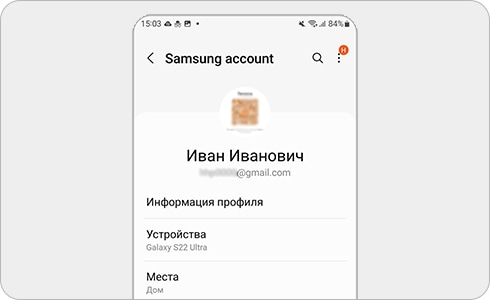
Что делать, если забыл почту/логин от Samsung аккаунта?
Если вы забыли логин/ идентификатор от Samsung Account, чтобы восстановить его, следуйте инструкции ниже:
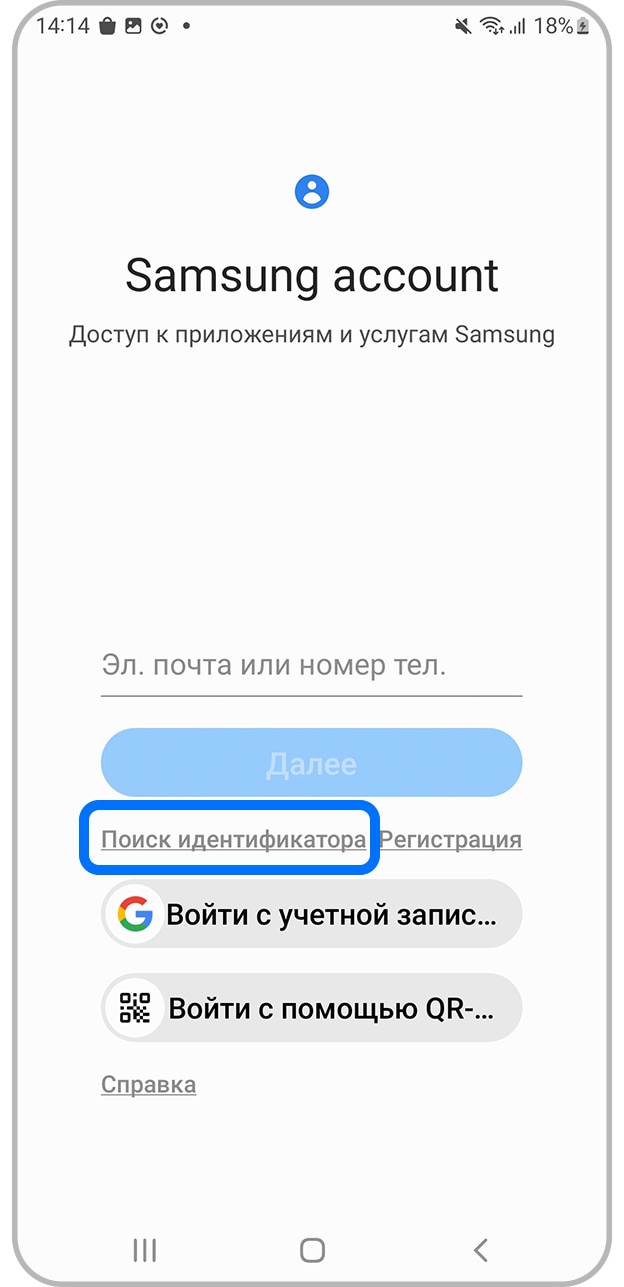
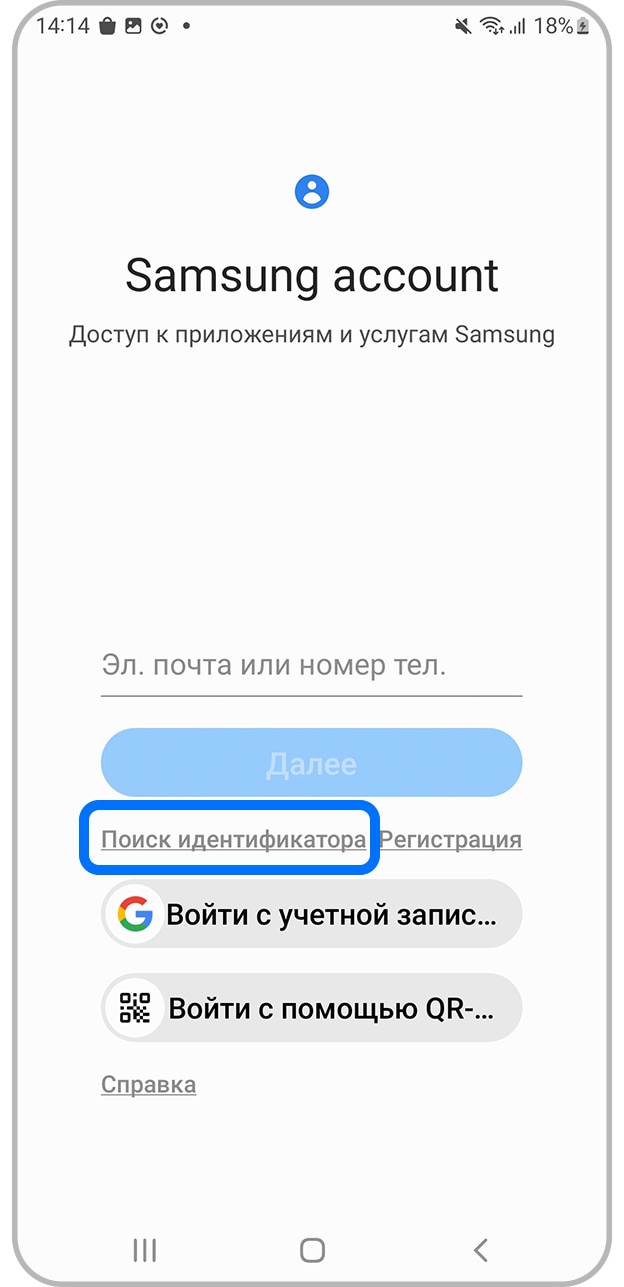
Шаг 1. На главном экране Samsung Account нажмите «Поиск идентификатора».
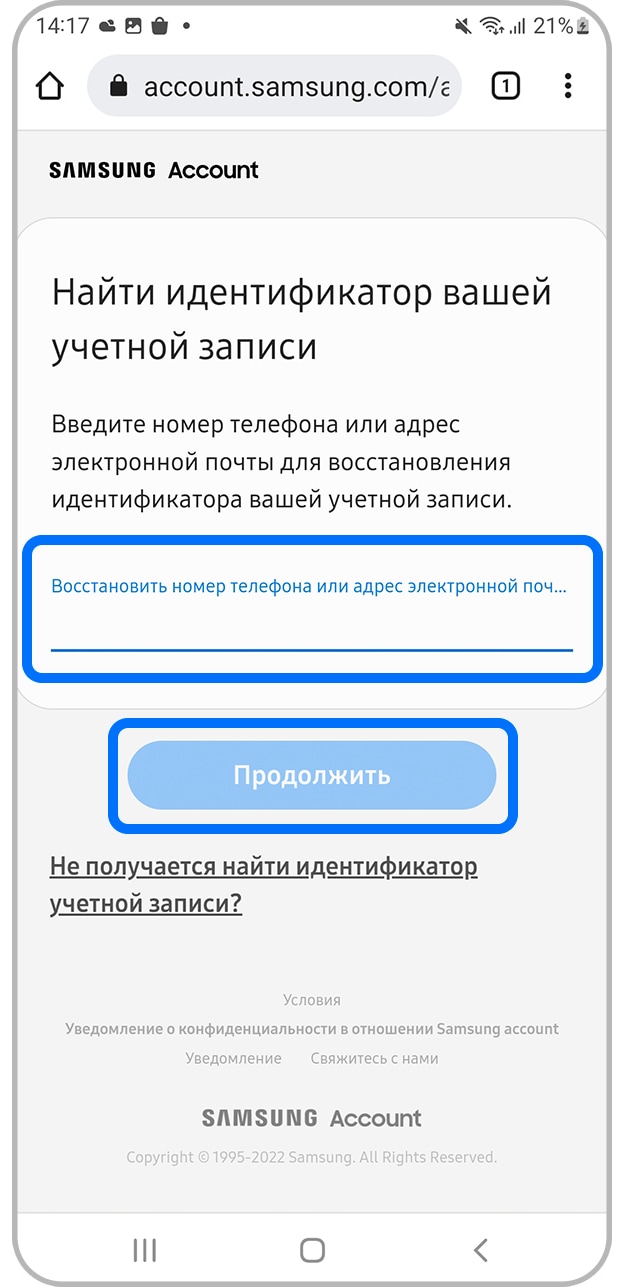
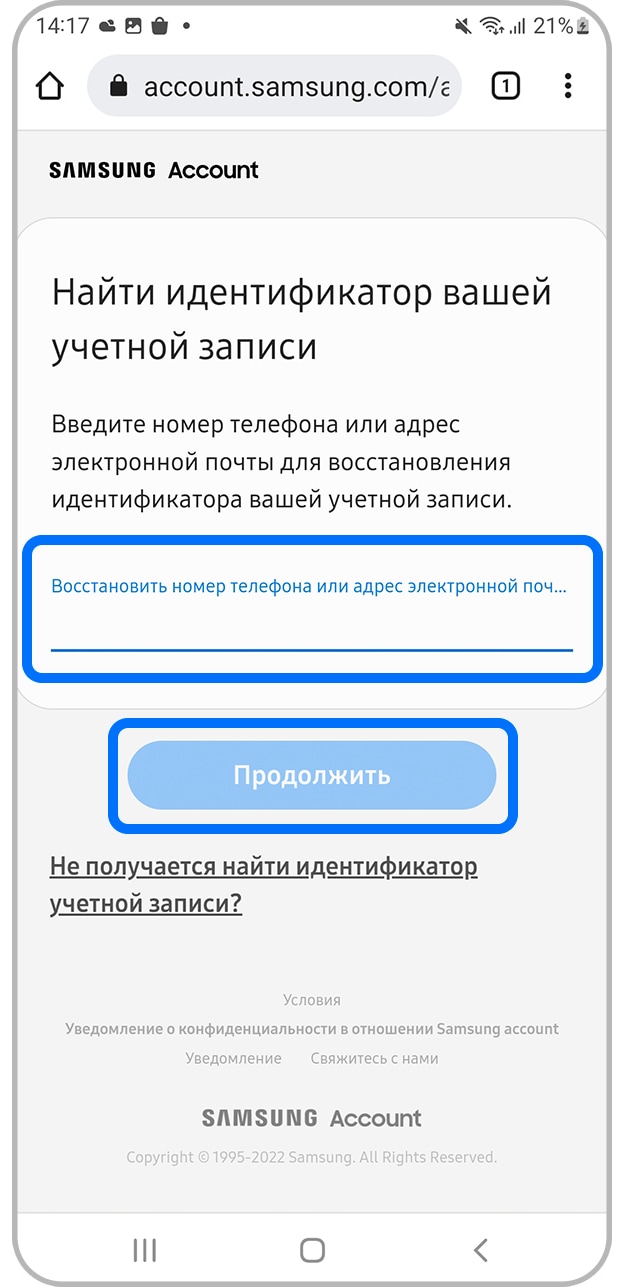
Шаг 2. Введите номер телефона или электронную почту и нажмите «Продолжить».
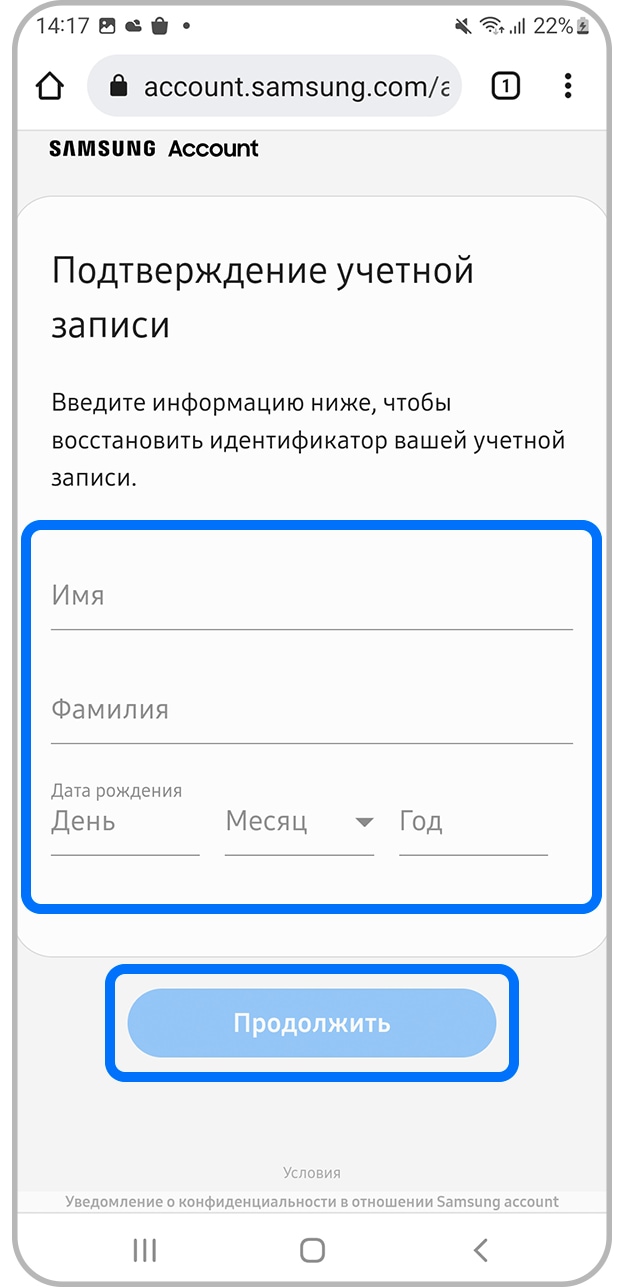
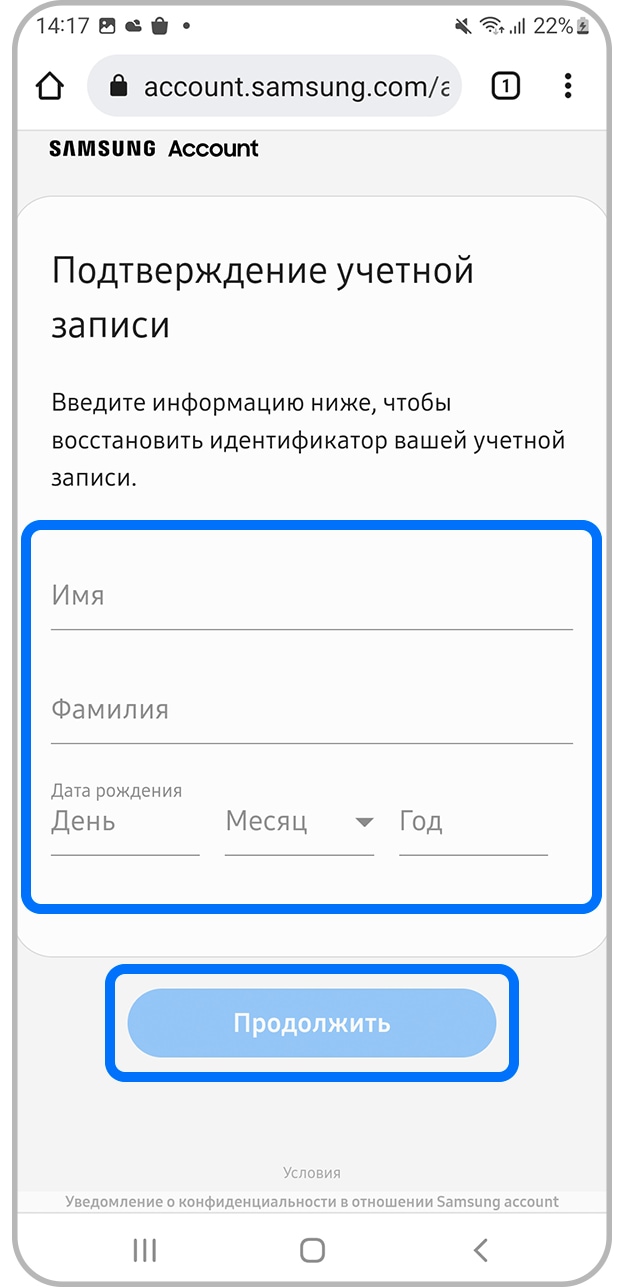
Шаг 3. Введите необходимую информацию и нажмите «Продолжить».
Что делать, если забыл пароль от Samsung аккаунта?
Если вы забыли пароль от Samsung Account, чтобы сбросить его, следуйте инструкции ниже:


Шаг 1. На главном экране Samsung Account нажмите «Забыли пароль?».
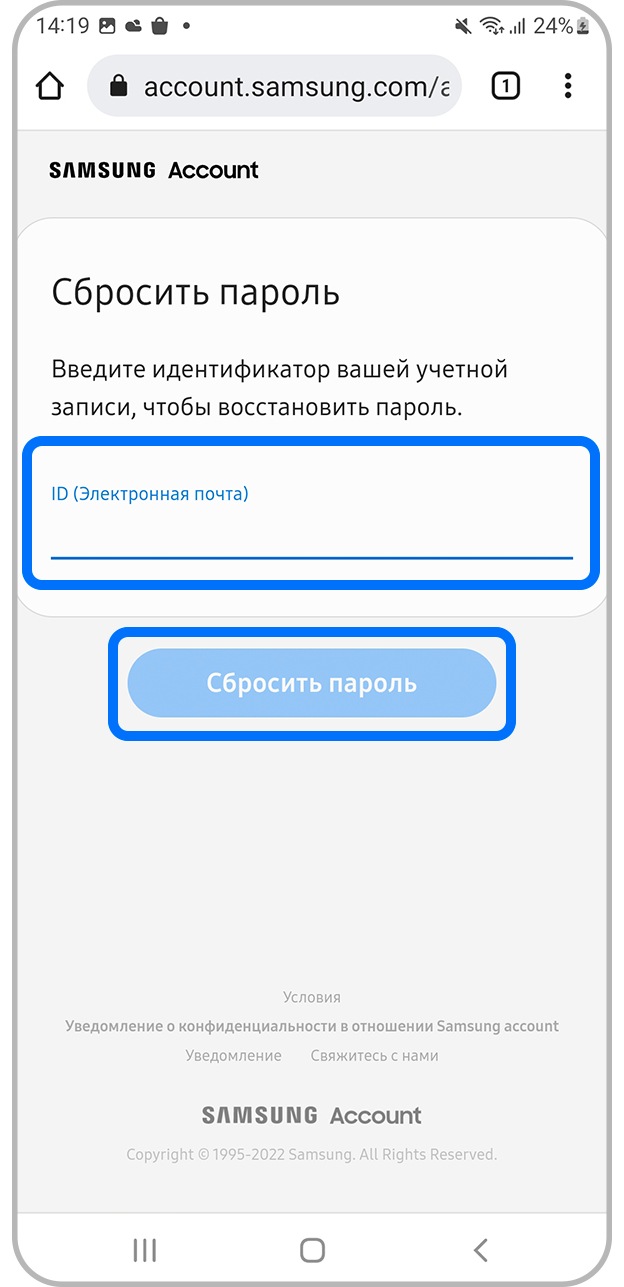
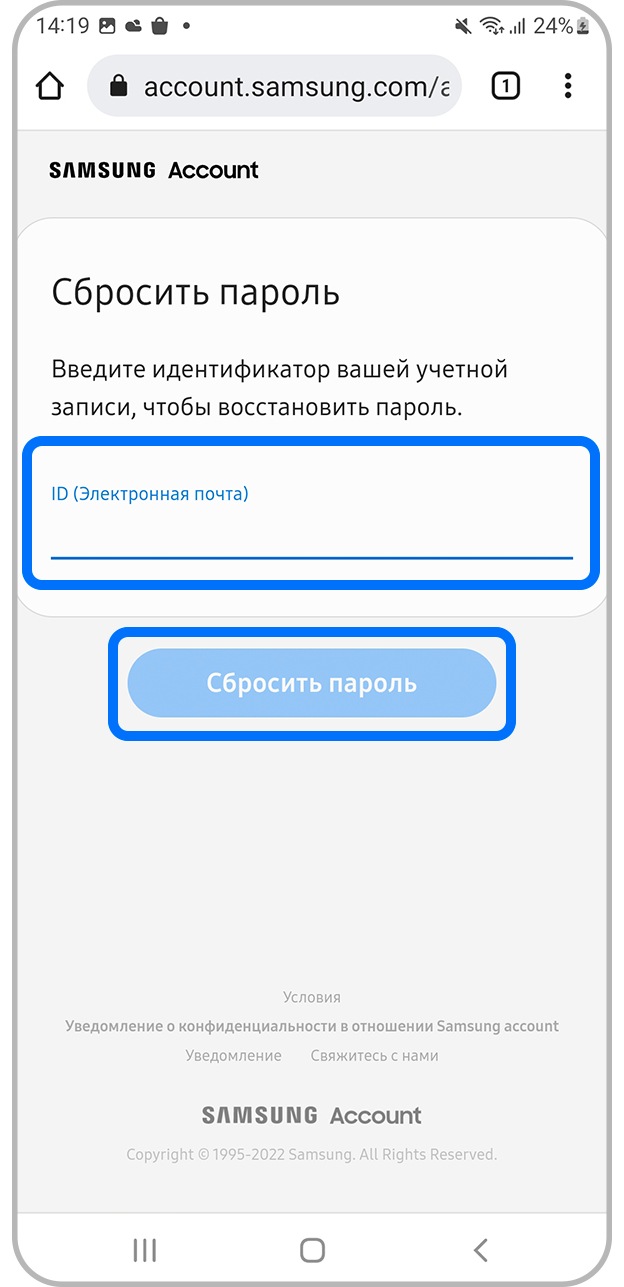
Шаг 2. Введите идентификатор (или электронную почту) и нажмите «Сбросить пароль».
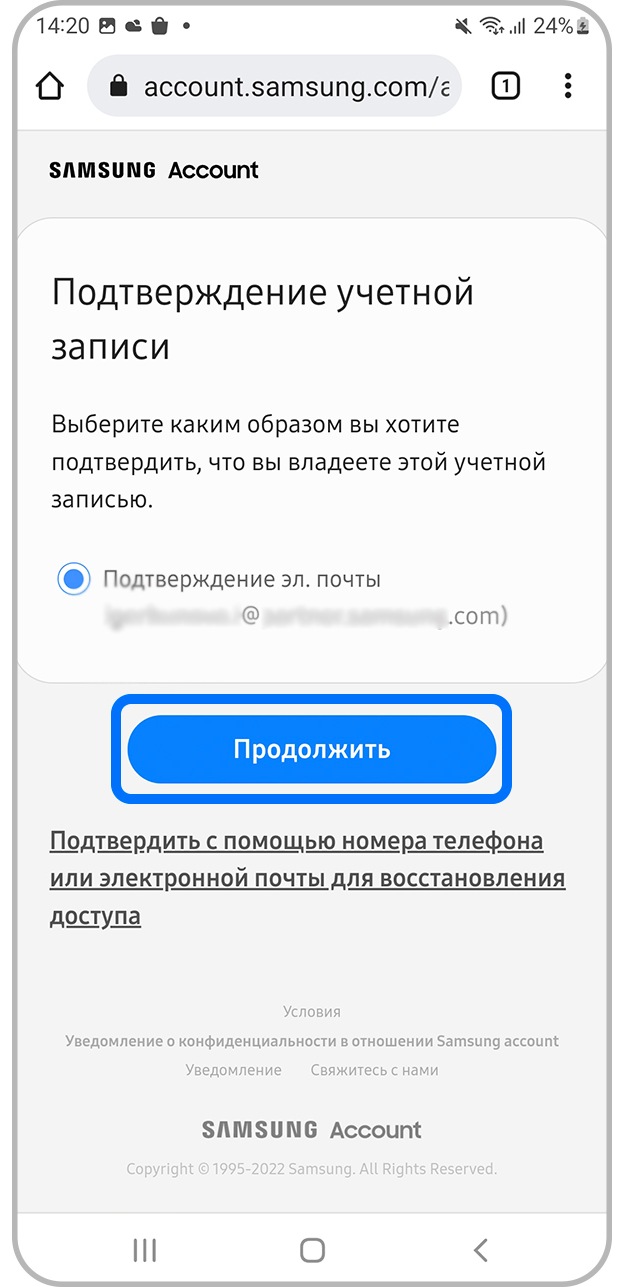
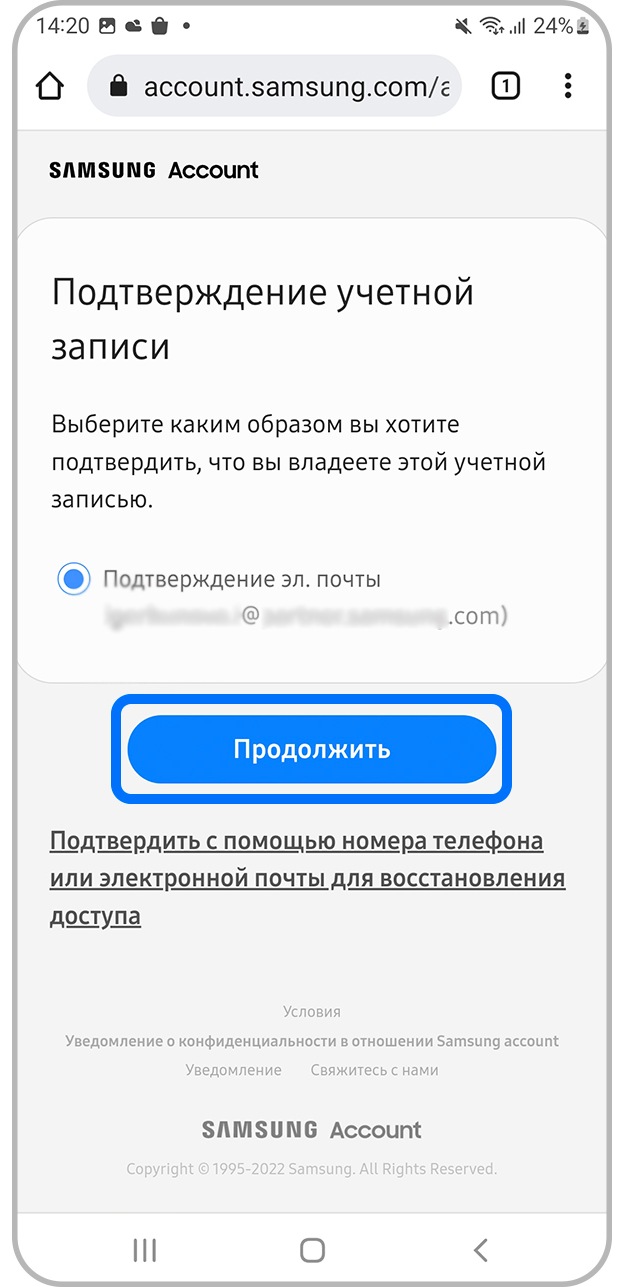
Шаг 3. Если вы не подтвердили ваш номер телефона, когда регистрировали Samsung Account, вы должны ввести адрес электронной почты и нажать «Продолжить».
На вашу электронную почту будет направлено письмо с инструкциями, как сбросить пароль.
Примечание
Если адрес электронной почты, который вы указали при регистрации вашего Samsung аккаунта, был удален, или, если вы не получили письмо с инструкциями по сбросу пароля, пожалуйста обратитесь в службу поддержки Samsung.
Вы также можете восстановить пароль от Samsung Account, если вы указали ответ на контрольный вопрос:
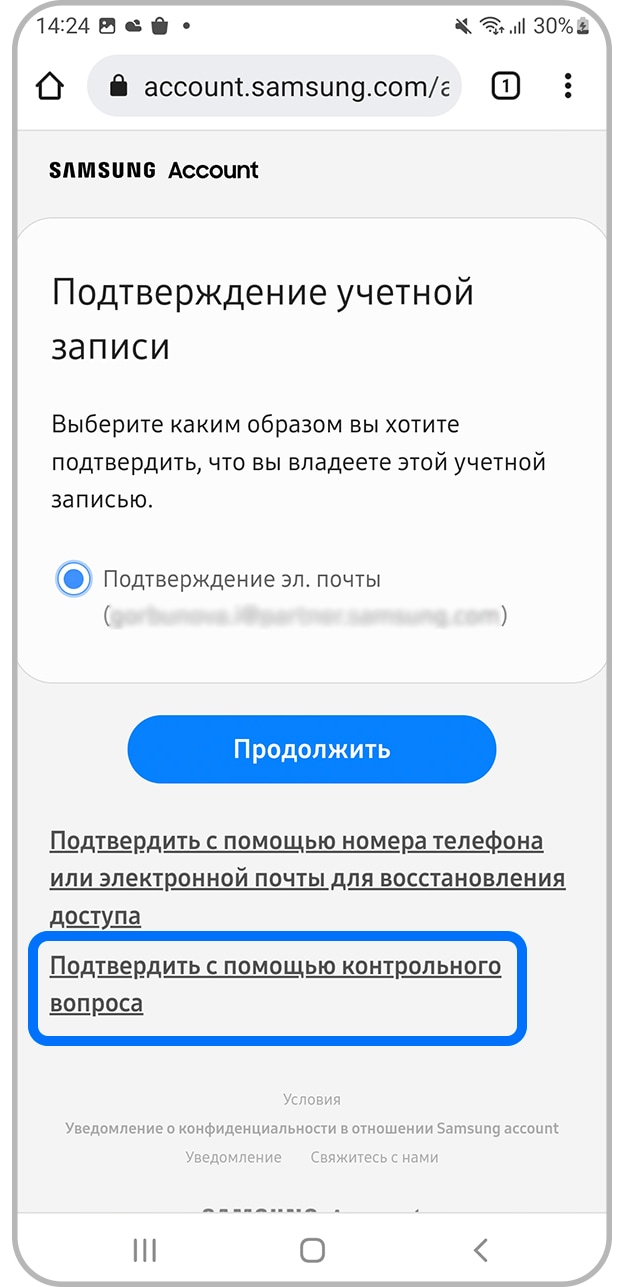
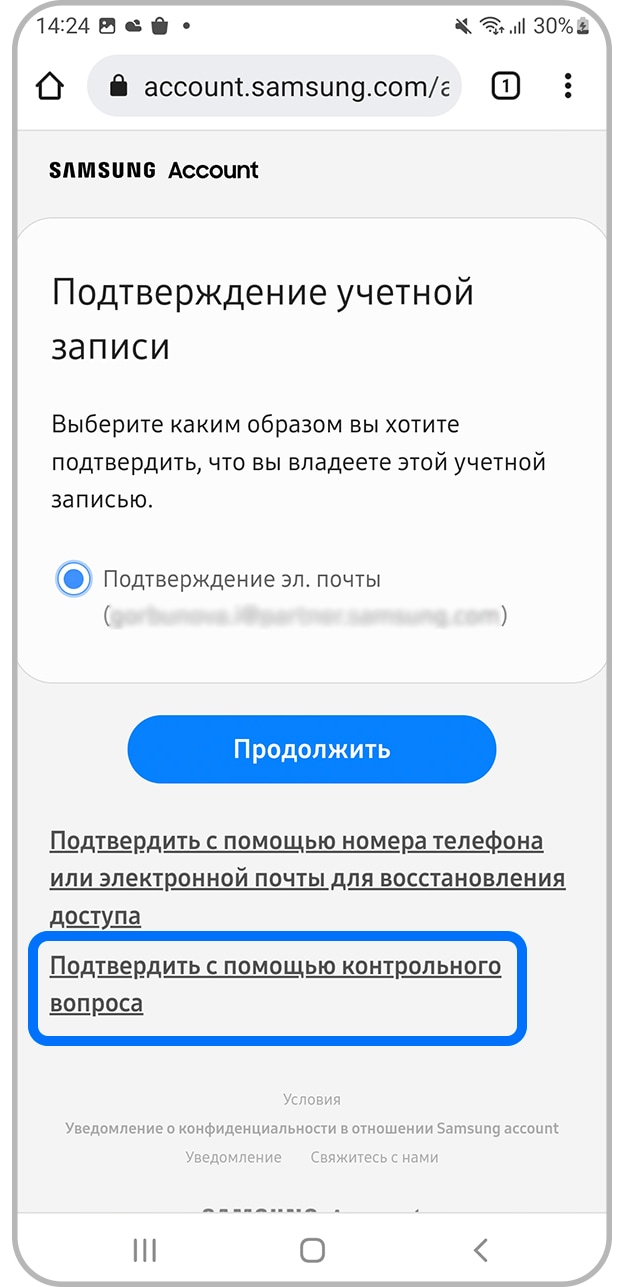
Шаг 1. Выберите «Подтвердить с помощью контрольного вопроса» на экране подтверждения учетной записи.
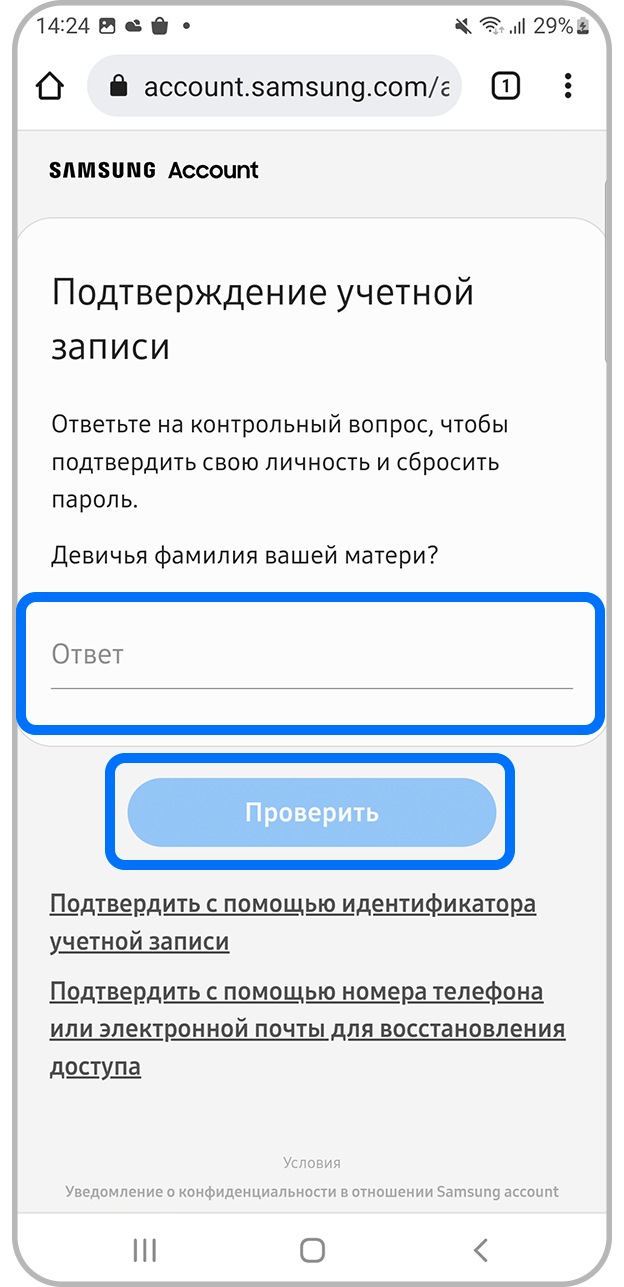
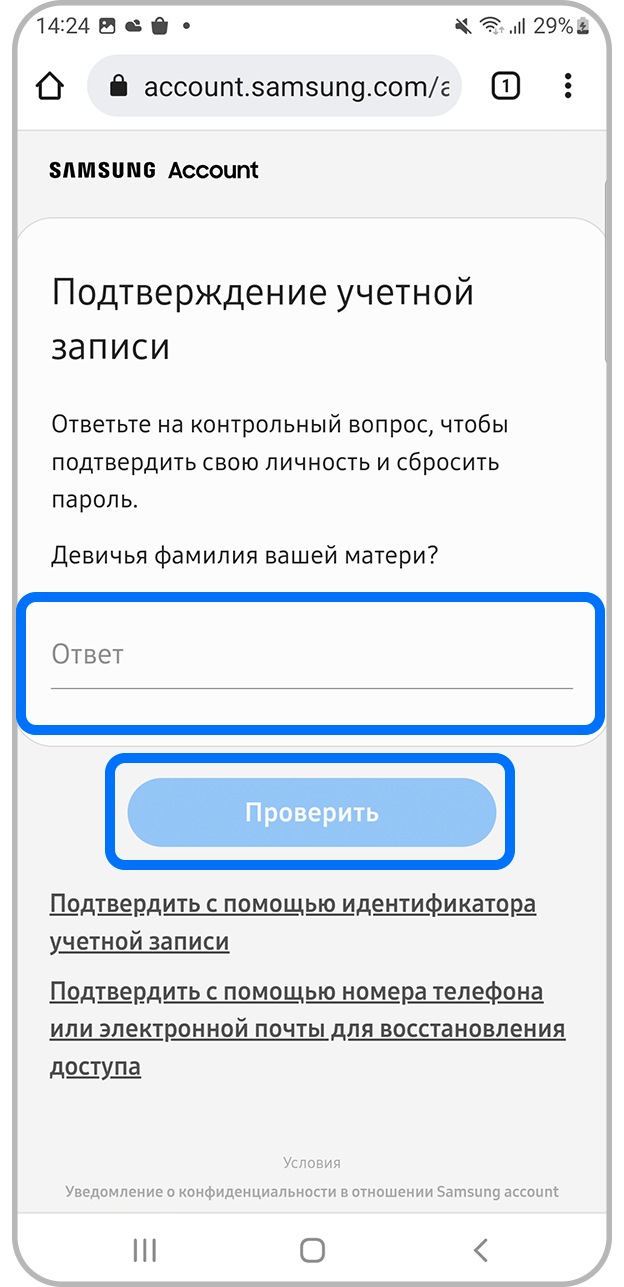
Шаг 2. Введите ответ на контрольный вопрос. Если ответ верен, пароль будет сброшен.
Помогите нам стать лучше. Нажмите кнопку отправки ниже и мы увидим вашу оценку статьи. Спасибо!
Благодарим за отзыв!
Как узнать свою электронную почту
Шесть проверенных способов на все случаи жизни.

Электронная почта, или имейл, выглядит как сочетание логина, то есть имени пользователя, и домена — названия почтового сервиса, которые разделены специальным символом (собачкой, @). Например, [email protected] Имя вы придумываете себе сами во время регистрации, а домен зависит от выбранного сервиса. Это может быть, положим, yandex.ru, gmail.com, mail.ru, icloud.com.
Почту можно узнать разными способами. Если не сработает один — пробуйте другой.
1. Как узнать свою электронную почту на Android‑устройстве
Если пользуетесь смартфоном или планшетом на Android, то самый простой способ вспомнить свой имейл — это просмотреть информацию об аккаунте в настройках.
Для этого откройте настройки гаджета и перейдите в пункт «Аккаунты». Здесь будут собраны все ваши учётные записи, включая соцсети, мессенджеры и имейл.
2. Как узнать свою электронную почту на iPhone или iPad
Откройте системные настройки на смартфоне или планшете и нажмите на строчку «Apple ID, iCloud, медиаконтент и покупки».
Основной имейл отобразится под вашим аватаром и именем. Перейдите в пункт «Имя, номера телефонов…», и в разделе «Контактные данные» увидите остальные ящики, если они добавлены.
3. Как узнать свою электронную почту на любом устройстве через сайт сервиса
Если вы заходили в свой ящик через веб‑версию в браузере и включали опцию «Запомнить меня», то адрес сохранился и его легко можно выяснить.
Если не помните, каким почтовым сервисом пользовались, пройдите по всем ссылкам ниже и просмотрите каждый из них.
Если же вход в аккаунт не был выполнен, то при открытии страницы по ссылке вы увидите предложение авторизоваться с помощью логина и пароля. Если вы когда‑то делали это на данном устройстве и в конкретном браузере, то в поле «Логин» будет подсказка — ваш адрес электронной почты.
Gmail
Откройте ссылку. Посмотрите на имя вкладки с почтой — в некоторых браузерах адрес отображается прямо на ней. Либо зайдите в профиль, кликнув по своему фото или, если не добавляли его, по букве в цветном кружке.
Если ящиков несколько, то они будут показаны здесь.
Yandex
Зайдите в «Яндекс.Почту» по этой ссылке и нажмите на значок своего профиля.
Сразу под именем вы увидите свой имейл‑адрес.
Mail.ru
Перейдите по ссылке и кликните по стрелке рядом с аватаром или буквой в кружочке.
Справа чуть ниже имени будет показан адрес электронной почты.
iCloud
Откройте ссылку и кликните по иконке «Почта» или Mail.
Нажмите на значок шестерёнки и выберите «Настройки».
В разделе «Учётные записи» будут отображены все добавленные ящики.
4. Как узнать свою электронную почту в браузере на ПК
Для удобства в Chrome, Opera, Firefox и других браузерах сохраняются учётные данные для входа на сайтах, которые вы посещаете. Почти всегда в качестве логина используется имейл, так что его можно подсмотреть там. Вот как это сделать в популярных браузерах.
Chrome
Откройте меню, нажав кнопку с тремя точками, и выберите «Настройки».
Перейдите в раздел «Автозаполнение» → «Пароли».
Пролистайте список сохранённых паролей и изучите колонку «Имя пользователя». Скорее всего, в ней найдётся адрес вашей почты или даже несколько.
Яндекс.Браузер
Кликните по иконке с ключом на панели инструментов.
Если не видите такого значка — откройте меню и выберите «Пароли и карты».
В колонке «Логины» поищите адрес своей электронной почты.
Firefox
Откройте меню и зайдите в пункт «Пароли».
Просмотрите сохранённые логины в боковом меню. Одно из имён пользователей будет вашей электронной почтой.
Edge
Кликните по значку с тремя точками и перейдите в «Настройки».
Выберите «Профили» → «Пароли».
Прокрутите список вниз и поищите свою почту.
Opera
Откройте новую вкладку и кликните правой кнопкой мыши по строчке «Настройки».
Прокрутите экран вниз, раскройте раздел «Дополнительно» и выберите «Пароли».
В колонке «Имя пользователя» найдите свой имейл.
Safari
Перейдите в меню Safari → «Настройки».
Переключитесь на вкладку «Пароли» и введите шифр администратора.
В боковом меню отобразится список сайтов с сохранёнными паролями, среди которых должен быть ваш ящик.
5. Как узнать свою электронную почту на любом устройстве через аккаунты в соцсетях
Для регистрации в социальных сетях тоже обычно требуется имейл, поэтому логином в Facebook*, Instagram* и «Одноклассниках», скорее всего, будет ваша почта. А чтобы узнать её, достаточно заглянуть в настройки профиля.
Facebook*
Раскройте меню и выберите «Настройки и конфиденциальность».
Перейдите в пункт «Настройки».
Ваш имейл будет показан в строке «Контактная информация».
Instagram*
Запустите приложение, перейдите на вкладку профиля и отройте меню.
Выберите «Настройки» → «Аккаунт».
Зайдите в пункт «Личная информация». Имейл отобразится в строке «Электронный адрес».
Одноклассники
Откройте свою страницу, кликните по значку профиля в правом верхнем углу и выберите «Изменить настройки».
В разделе «Основные», в строке «Адрес эл. почты», будет показан ваш имейл.
6. Как узнать свою электронную почту на любом устройстве по номеру телефона
Если вы ранее привязывали к ящику номер телефона, то узнать адрес можно, запустив процедуру восстановления, которая используется, когда забыт пароль. В этом случае система сбросит шифр и попросит придумать новый, но заодно напомнит вам адрес электронной почты.
Для сброса откройте страничку почтового сервиса. Если не помните, каким именно пользовались, — переберите по очереди разные: Gmail, Yandex, Mail.ru, iCloud.
Интерфейс у разных сервисов может различаться, но под полем ввода всегда будет ссылка «Забыли адрес электронной почты?» или «Забыли пароль?». Кликните по ней.
Введите номер телефона и нажмите «Далее».
Укажите имя и фамилию и ещё раз нажмите «Далее».
Кликните «Отправить» и введите код подтверждения, который придёт на телефон в СМС.
Останется выбрать нужный аккаунт и придумать новый пароль.
Читайте также 📧🔐❓
- Как посмотреть сохранённые пароли в разных браузерах
- Как узнать IP-адрес компьютера, планшета или смартфона
- Как узнать свой номер телефона, если на счету нет денег
- Лайфхак: как узнать, почему вам приходит так много спама на электронную почту
- 11 признаков взлома вашего компьютера или смартфона
*Деятельность Meta Platforms Inc. и принадлежащих ей социальных сетей Facebook и Instagram запрещена на территории РФ.
Пользователи Android-смартфонов замечали, что при первом включении гаджета требуется войти в Гугл-аккаунт. Многие относятся к этой задаче халатно и даже не сохраняют данные от созданной учетной записи, что очень зря. Ведь Google-аккаунт обладает большим количеством функций. Он необходим не только для настройки большинства сервисов смартфона.

Далее расскажем, как узнать свой аккаунт в телефоне Андроид и как вернуть доступ, если нет логина и пароля.
Зачем необходим аккаунт Google на телефоне
Без почтового ящика Google сложно обойтись. Он нужен для входа в магазин Google Play, через который загружаются официальные приложения, игры и другой контент. Также учетная запись дает возможность пользоваться всеми сервисами Google:
- YouTube;
- Облако;
- Карты;
- Gmail-почта и прочее.
Чтобы пользователям было проще регистрироваться и управлять этими сервисами, и был разработан общий аккаунт.
Кроме того, с аккаунтом Google можно быстро перенести всю пользовательскую информацию со своего старого смартфона на новый, если решит поменять гаджет. Никаких флешек не нужно. Достаточно создать копию файлов.
Как узнать, есть ли у вас Гугл-аккаунт
Проверить, есть ли Google-аккаунт у пользователя, можно, перейдя на страницу регистрации. Нужно ввести название почты, которую использовали ранее. Если на экране появится сообщение «Аккаунт с таким адресом не обнаружен» – это означает, что такая учетная запись не создавалась. Если отобразится надпись «Такой адрес уже существует», то скорее всего аккаунт принадлежит пользователю, отправившему запрос. Осталось восстановить забытые данные для авторизации.
Как узнать свой аккаунт
Посмотреть свой аккаунт в телефоне можно в настройках. Нужно следовать пошаговой инструкции:
- Открыть «Настройки», далее войти в раздел с аккаунтами/учетными записями.
- На новой странице открыть Google-почту.
- Найти и выбрать нужную почту.
Другой способ определить Гугл-аккаунт – открыть личный кабинет любого сервиса, к которому привязана учетка. Например, профиль в YouTube.
Восстановить управление аккаунтом это не поможет. Однако юзер будет знать название своего почтового ящика, а это упростит восстановление.
Просмотр данных от других сервисов Google
Для использования официальных сервисов Google необходимо авторизоваться, введя информацию от учетной записи. Удобнее всего узнать данные для входа через профиль в Ютюб, т.к. для входа в личный аккаунт видеохостинга и почты используется единый пароль.
Восстановление данных
Выделяют три основных способа, позволяющих восстановить почтовый адрес Гугл. Алгоритм действий зависит от информации, которую помнит пользователь.
Есть вся необходима информация
Это быстрый способ возврата учетной записи, т.к. у владельца смартфона есть вся необходимая информация. Инструкция следующая:
- Открыть страницу Google Account Recovery.
- В появившемся окне выбрать «Я не помню пароль».
- Указать почту, которую необходимо восстановить, и выбрать «Продолжить».
- Отобразится окно, в котором пользователю нужно выбрать последний пароль, который он помнит. Если не удалось найти или вспомнить код, выбрать «Затрудняюсь ответить».
- Пользователь будет перенаправлен в окно для восстановления. Тут нужно выбрать один из двух способов подтверждения: через SMS или посредством звонка. СМС-уведомление или входящий поступят на номер, к которому привязывался почтовый адрес.
- Если данного телефонного номера нет рядом, то следует выбрать «Я не могу воспользоваться телефоном». На дисплее появится новая форма. В ней нужно указать адрес резервного почтового адреса – туда будет направлено руководство по восстановлению доступа.
Все это займет несколько минут. Зато после откроется доступ к ранее закрытым сервисам Google.
Нет почты и номера телефона
Восстановить «Мой аккаунт» можно даже тогда, когда у пользователя нет доступа к мобильнику или почтовому адресу. Чтобы перейти к возврату, на странице для входа следует выбрать «Я не помню пароль». Откроется очередная форма. В ней нужно дать ответы на вопросы, касающиеся почтового адреса. Каждый пункт необходимо заполнить. Если нет точных данных, то нужно указать хотя бы приблизительные. Например, в поле с датой регистрации ввести не число, а месяц.
После заполнения формы система проверит, является ли юзер владельцем почты. Если это подтвердится, то появится окно для смены пароля
Ускорить восстановление аккаунта можно, ответив на секретный вопрос. Так система поймет, что владелец почты пытается вернуть к ней доступ, и перенаправит в окно для смены пароля.
Восстановление удаленного аккаунта
Многие удивятся, но восстановить можно не только утерянный, но и удаленный почтовый адрес Google, если со дня деактивации прошло менее двух недель. По прошествии этого времени учетная запись полностью удаляется.
Чтобы восстановить почту, нужно вновь открыть форму авторизации, введя логин и пароль.
Если доступа к телефону нет, а данные от запасной почты забыты, то вернуть управление над аккаунтом можно, введя информацию о ней. Если указана верная информация, то система идентифицирует пользователя как владельца учетки. В противном случае почтовый ящик будет недоступен. Придется регистрировать другую почту.
Синхронизация аккаунта со смартфоном после изменения пароля
После изменения пароля новые данные нужно вводить на всех гаджетах, через которые выполняется вход в учетку. И если юзер восстанавливает контроль над почтой, привязанной к смартфону, то в нее потребуется войти повторно. Есть два способа сделать это.
Способ 1: перезапуск приложения
Простой способ, который займет пару минут. Нужно:
- Открыть утилиту Google.
- Ввести пароль от учетки.
- После успешного входа гаджет синхронизируется с учеткой.
Способ 2: изменение настроек
Если после изменения пароля подключение к аккаунту не было выполнено, исправить это можно через изменение настроек:
- Перейти в «Настройки» и в разделе с программами открыть Gmail.
- Тапнуть «Принудительно остановить».
- Почистить кэш приложения.
- Повторно войти в приложение и авторизоваться по новому паролю.
После этих действий аккаунт будет подключен к смартфону. Остается открыть Play Market, чтобы вернуть данные из приложений.
Способ 3: удаление аккаунта
Еще один рабочий способ, но более трудоемкий. Потребуется удалить учетную запись из памяти устройства, перезагрузить гаджет и повторно добавить почту. Инструкция может отличаться в зависимости от марки и модели смартфона (например, на телефонах Samsung и Honor):
- Войти в «Настройки» гаджета.
- Выбрать раздел «Аккаунты» (или «Учетные записи»).
- Появится список, в котором нужно открыть аккаунт Гугл.
- Выбрать кнопку удаления и подтвердить действия.
После этого данные об аккаунте будут стерты из памяти гаджета. Для повторного входа нужно снова перейти в раздел с аккаунтами и нажать «Добавить новый» или «Войти в аккаунт».
Мы выяснили, где находится учетная запись в телефоне и для чего она нужна. Если пользователь помнит данные для входа, вернуть контроль над учеткой не составит труда. В противном случае потребуется ответить на несколько вопросов об учетке, чтобы система могла идентифицировать владельца. Сделать это можно как со смартфона, так и через компьютер.
У многих часто возникает проблема, когда забывают или давно не пользуются электронной почтой, в результате чего забывается пароль и вообще сам доступ к почте с ее адресом. В этой инструкции мы поможем узнать свой адрес электронной почты как на телефоне, так и на компьютере. Хотел бы отметить, что 100% гарантии нет, что ваша электронная почта вновь окажется в вашем распоряжении. На худой конец, всегда можно завести новый почтовый ящик, но думаю до этого дело не дойдет.
Большинство браузеров способно запоминать и хранить в своих недрах логины и пароли от веб-ресурсов пользователей. Это очень выручает, но ровно до того момента, пока юзер не очистит браузер или не попытается войти на сайт с нового устройства. Вспомнить какой-нибудь старый email, созданный на скорую руку специально для этого ресурса, получается не у всех. И тогда вопрос, как узнать свой адрес электронной почты, встает на повестке дня особенно остро. С такой же проблемой можно столкнуться и при переносе аккаунта на новый телефон.
Так как же найти свою электронную почту на компьютере и мобильном устройстве? Давайте разберемся.
Искать будем в следующим образом:
- Ищем почту на компьютере
- Автозаполнение форм в браузере
- Google Chrome
- Opera
- Mozilla Firefox
- EDGE
- В профиле на сайте электронной почты
- Когда вы авторизованы в искомом аккаунте
- Когда авторизация не выполнена
- На других сайтах
- Как узнать свою почту на телефоне
- На устройствеAndroid
- На устройствеiOS
- В почтовых программах
- Как восстановить почту, зная только сервис, на котором она зарегистрирована
- Mail.ru
- Яндекс Почта
- Gmail
Ищем почту на компьютере
Автозаполнение форм в браузере
Поиски обычно начинают с того места, где пропажа оставила больше всего следов. Для email это браузер, которым вы чаще всего пользуетесь. Чтобы проверить, нет ли нужной почты в сохраненных данных Google Chrome, Mozilla Firefox или Opera, сделайте следующее:
Щелкните по полю формы авторизации (месту, куда вводят логин) на любом сайте, где вы могли быть зарегистрированы под интересующим вас email. Если данные сохранены, браузер отобразит адрес почты.
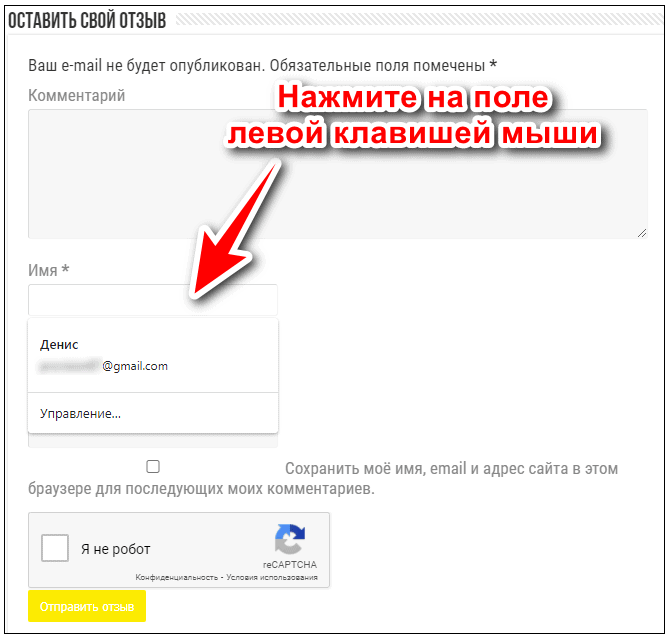 Если вы помните несколько первых символов интересующей почты, начните вводить ее в поле «Логин» или «Email». Если браузер сохранил адрес в кэше, он отобразится полностью.
Если вы помните несколько первых символов интересующей почты, начните вводить ее в поле «Логин» или «Email». Если браузер сохранил адрес в кэше, он отобразится полностью.
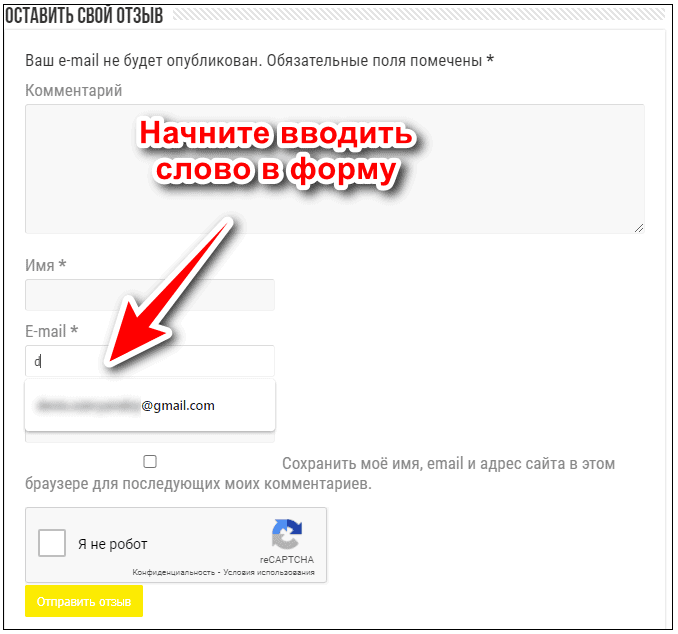 Кстати, помимо почты, в настройках браузера можно посмотреть все сохраненные пароли от веб-ресурсов. Разберемся, как это сделать, на примере Google Chrome, Opera, Firefox и Edge.
Кстати, помимо почты, в настройках браузера можно посмотреть все сохраненные пароли от веб-ресурсов. Разберемся, как это сделать, на примере Google Chrome, Opera, Firefox и Edge.
Google Chrome
Чтобы открыть вкладку данных авторизации на сайтах, введите в адресную строку браузера инструкцию chrome://settings/passwords. Или выполните следующее:
Войдите в меню браузера нажатием на вертикальное троеточие в правом верхнем углу.
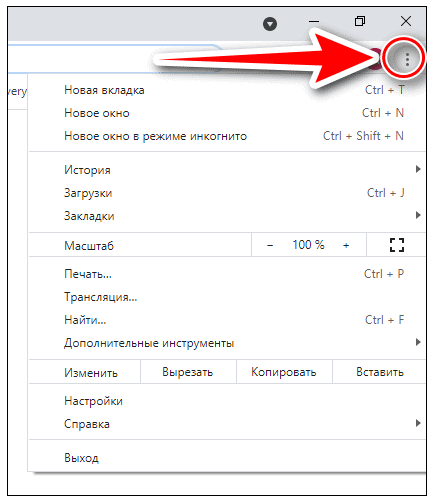
Перейдите в настройки.
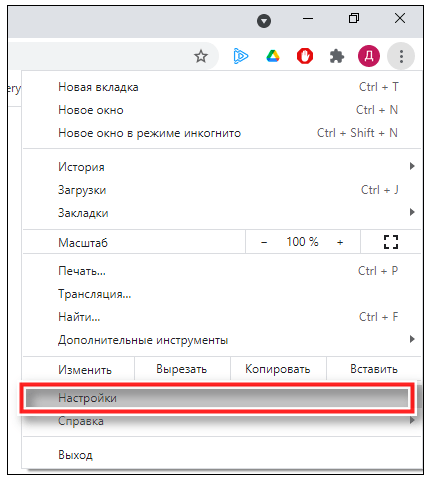
В окне настроек в меню слева выберите пункт «Автозаполнение».
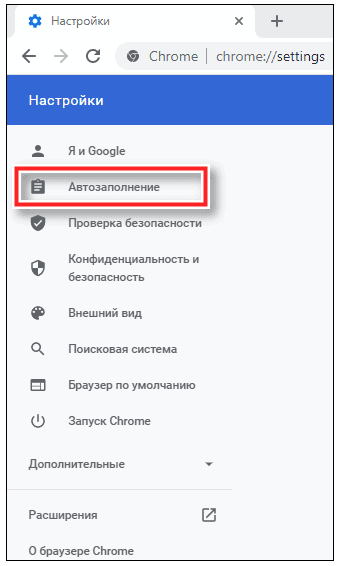
Выберите раздел «Пароли».
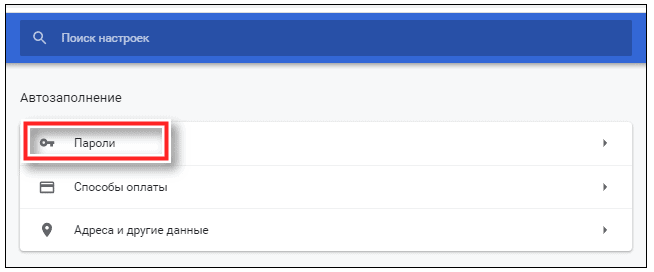
Найдите в колонке «Имя пользователя» нужный вам email. Здесь же можно посмотреть и пароли, если нажать на иконку с изображением глаза.
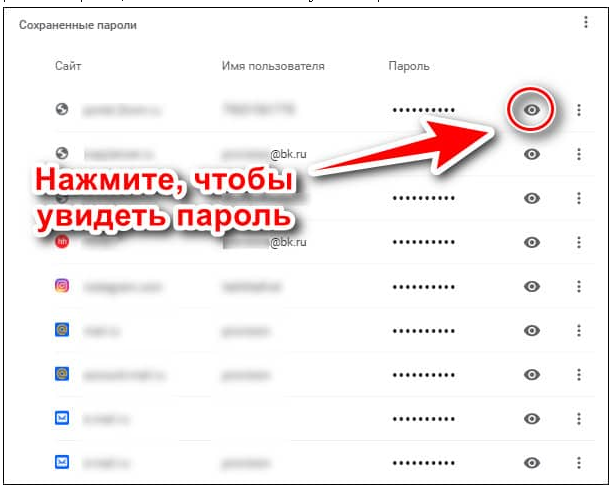
Opera
В браузере Опера тоже можно перейти на страницу с данными авторизации через адресную строку, введя запрос: opera://settings/passwords.
Чтобы попасть в этот же раздел через меню, выполните следующее:
Кликните по значку-логотипу «O» в верхнем левом углу.
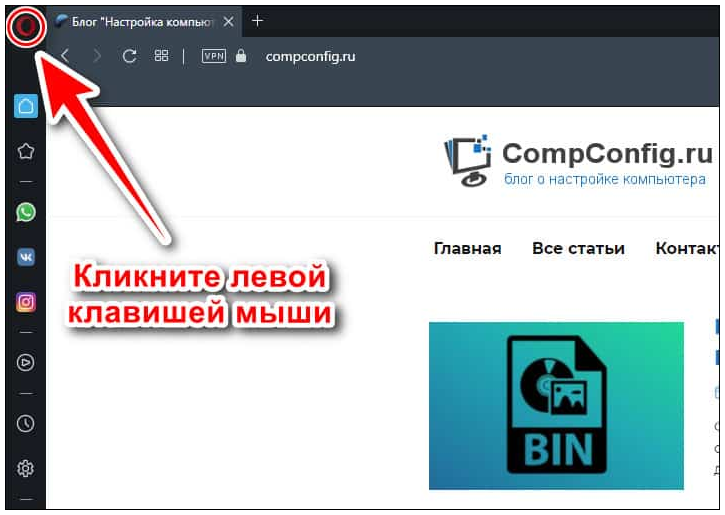 В появившемся меню выберите пункт «Настройки».
В появившемся меню выберите пункт «Настройки».
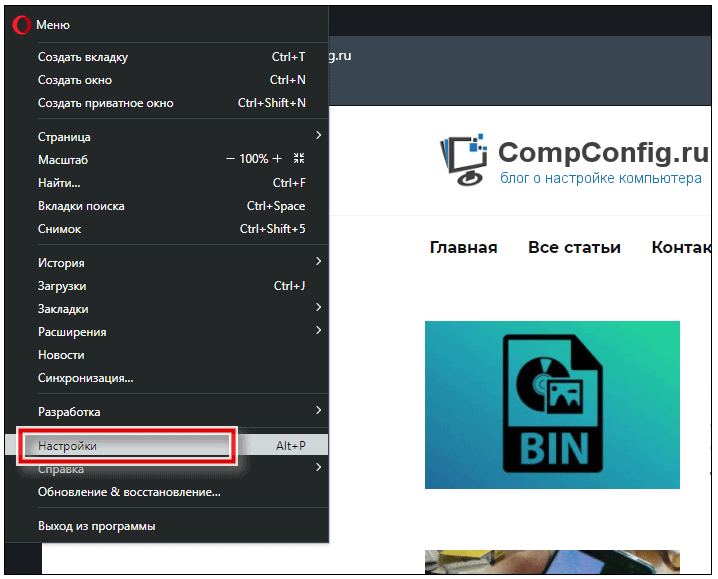 Прокрутите экран вниз до раздела «Автозаполнение» и выберите пункт «Пароли». В нем содержатся адреса электронной почты для авторизации на сайтах.
Прокрутите экран вниз до раздела «Автозаполнение» и выберите пункт «Пароли». В нем содержатся адреса электронной почты для авторизации на сайтах.
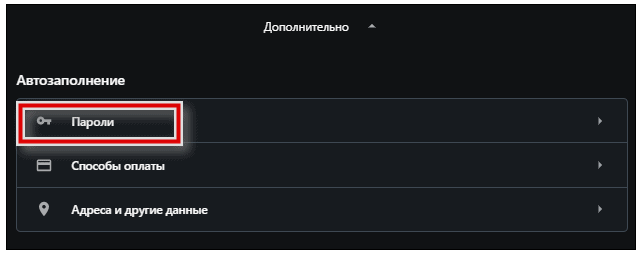
Mozilla Firefox
На мой взгляд, раздел с сохраненными e-mail в Мозиле расположен не в самом удобном месте. Чтобы не заблудиться в его громоздких меню, рекомендую пользоваться адресной строкой и командой: about:logins.
А для тех, кто не ищет простых решений, приведу инструкцию, как найти логины и пароли через настройки:
Откройте меню браузера, нажав на три горизонтальных черты справа вверху.
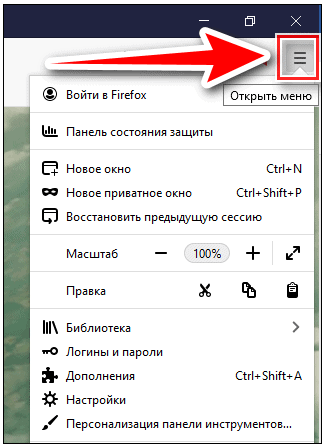
Перейдите в раздел «Настройки».
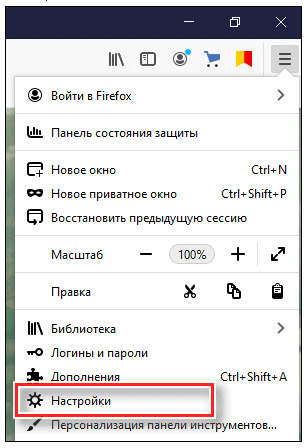
Выберите «Приватность и защита».

Прокрутите страницу вниз, пока не увидите раздел «Логины и пароли». Нажмите на кнопку «Сохраненные логины».
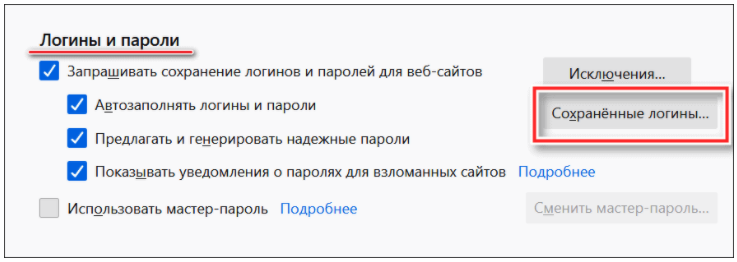
EDGE
Перейти на страницу с данными авторизации в Microsoft EDGE также можно через адресную строку по запросу edge://settings/passwords. А чтобы попасть туда через меню, достаточно сделать всего два шага:
Перейдите в настройки.
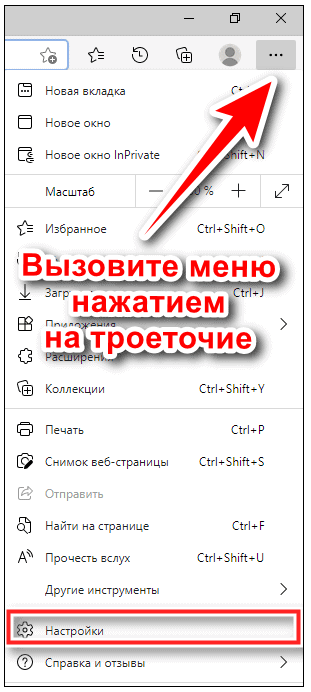
В новом окне выберите раздел «Пароли».
Помните о безопасности! Если к компьютеру имеют доступ другие люди, сохранять авторизационные данные в браузерах небезопасно. Любой пользователь с правами администратора может легко подглядеть все ваши логины и пароли. Еще более опасно иметь одинаковый пароль на все сайты, почту и аккаунты в социальных сетях.
В профиле на сайте электронной почты
Еще один способ узнать свою почту – посмотреть ее на самом почтовом сервисе.
Когда вы авторизованы в искомом аккаунте
Здесь все просто – ваш адрес электронной почты написан где-то на видном месте.
Почтовый ящик Gmail
Нажмите на иконку вашего аватара сверху справа (если аватар не выбран, то вместо него будет буква в цветном круге).
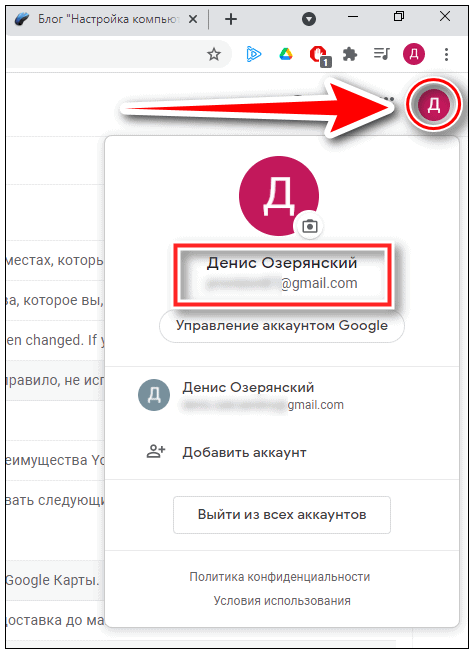
В браузере Chrome хранятся все аккаунты Google с адресом почты, которые вы когда-либо использовали на нем. Даже те, в которые авторизация не выполнена.
Mail.ru
Здесь все еще проще: ваш email указан на главном экране.
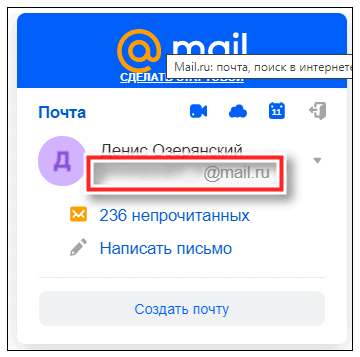
Если вы развернете список, нажав на треугольник рядом с адресом, то также увидите все аккаунты, созданные на этом ресурсе.
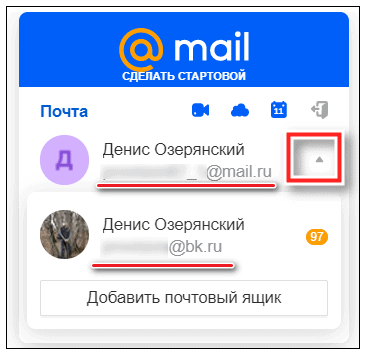
Яндекс Почта
Чтобы узнать адрес почты на Яндексе, нужно нажать на изображение своего аватара на главной странице (принцип такой же, как в Gmail).
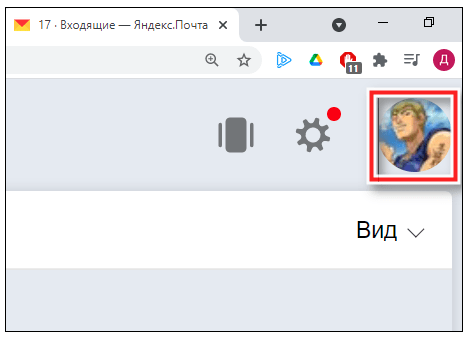
После нажатия появится окно с подробной информацией, в том числе адреса емейл всех ваших аккаунтов на сервисах Яндекса.
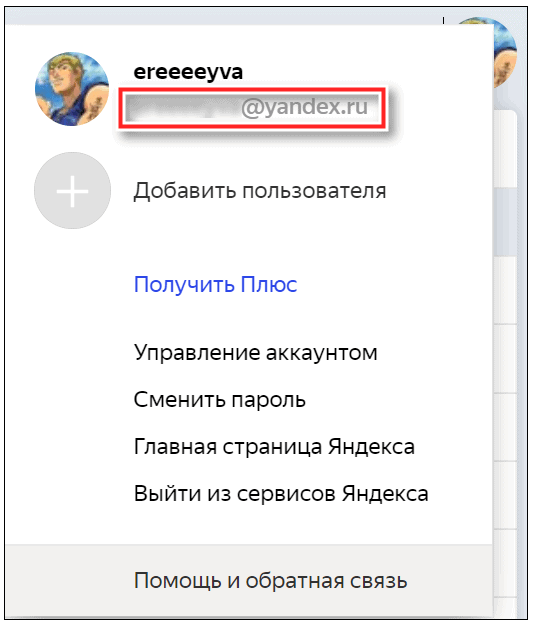
Когда авторизация не выполнена
В этом случае можно воспользоваться подсказками при автозаполнении форм. Способ работает на любом почтовом сервисе. Рассмотрим его на примере Mail.ru:
Находясь на странице почтового сервиса, нажмите кнопку «Добавить почтовый ящик».
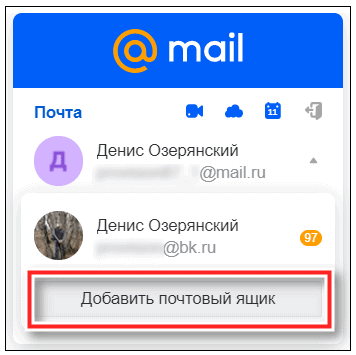
В появившемся окне начните вводить первые символы забытого адреса. Если не помните его даже приблизительно, то последовательно нажимайте все буквы и символы. Если вы хотя бы однажды заходили в аккаунт этой почты, то адрес обязательно появится (за исключением случаев предварительной очистки данных браузера или переустановки).
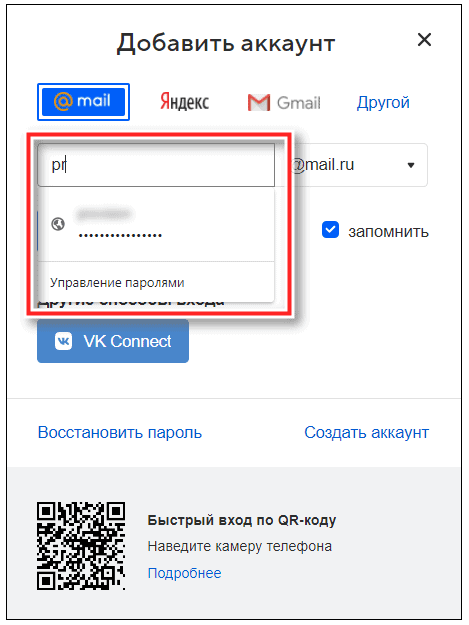
На других сайтах
Почту можно отыскать и на различных сайтах, где вы использовали ее при регистрации. Крупные ресурсы, вроде социальных сетей, как правило, скрывают ее полное написание. Но чтобы освежить память, бывает достаточно и части информации.
Рассмотрим, как узнать адрес электронной почты на примере «ВКонтакте»:
Разверните выпадающий список на странице соцсети, кликнув по иконке с миниатюрой вашего фото.
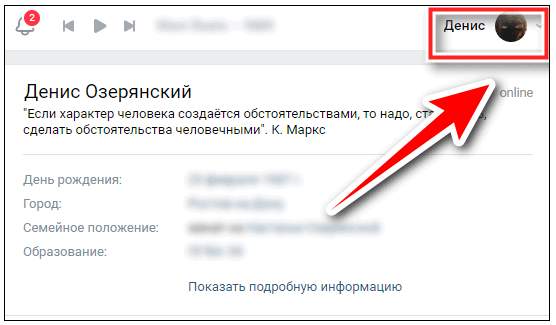
Выберите пункт «Настройки».
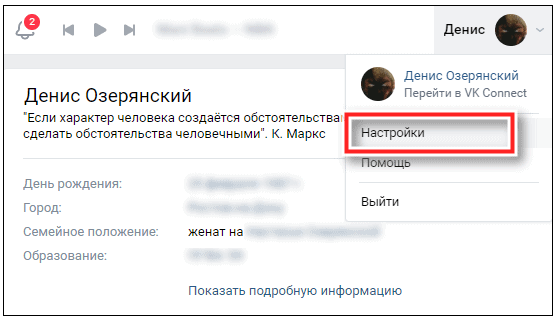
В настройках вы увидите наполовину скрытый адрес почты, которую использовали для регистрации.
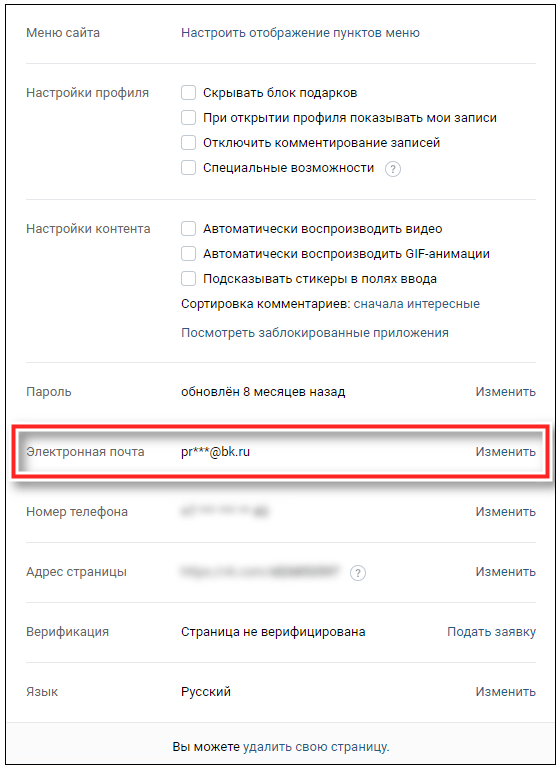
В отличие от социальных сетей, форумы и сайты меньшего масштаба редко замазывают или сокращают регистрационные данные. Если вы пользователь таких ресурсов, вполне возможно, что у вас сохранилась там авторизация. И если вам повезет войти в настройки аккаунта, вы найдете там адрес своей почты (на скриншоте я сам замазал адрес, в оригинале он полностью виден).
Как узнать свою почту на телефоне
На мобильных устройствах под управлением IOS или Android способов узнать свой email не меньше, чем на компьютере. Самый простой – это посмотреть его в подсказках виртуальной клавиатуры во время набора текста. Но тут есть два условия:
- Чтобы адрес почты сохранился в персональный словарь клавиатуры, вы должны были набирать ее на этой клавиатуре раньше хотя бы 2-3 раза.
- Вам придется вспомнить несколько первых символов адреса, чтобы смартфон понял, какое слово вы ищите.
Второе условие можно обойти перебором наиболее вероятных сочетаний букв и цифр. Для проверки подойдет любое поле для ввода текста. Например, адресная строка браузера.
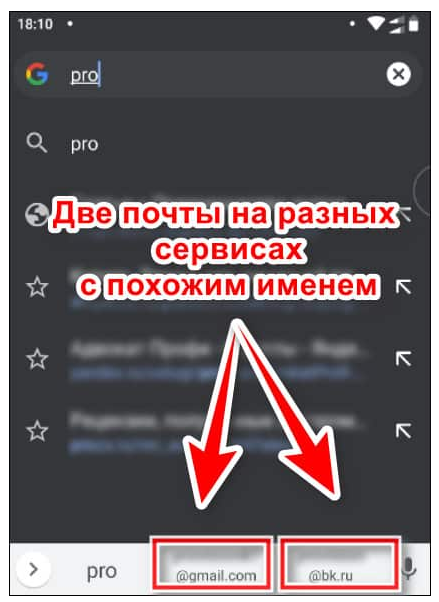
По аналогии с ПК или ноутбуком, имэйл можно поискать в личном кабинете сайтов, на которые вы заходили со смартфона.
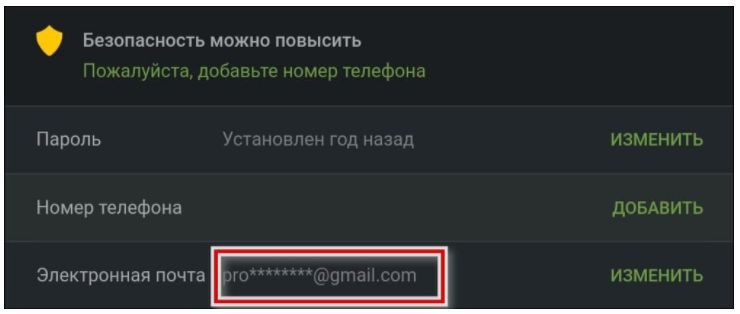
Даже если почта частично скрыта, то, скомбинировав эти два способа, вы, скорее всего, сможете ее восстановить. А если не удалось, пропажу стоит поискать в настройках смартфона и в приложениях, которые используют авторизацию по email.
На устройстве Android
Посмотреть свою электронную почту на смартфоне Android можно в меню «Аккаунты». Путь к нему выглядит следующим образом:
Откройте системные настройки.
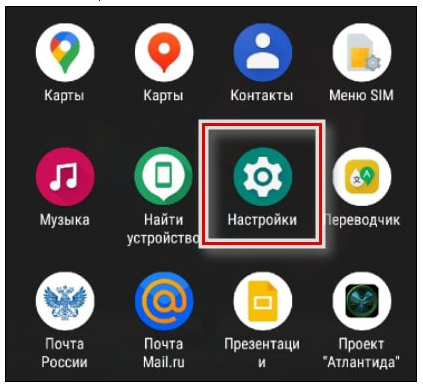
Пролистайте до раздела «Аккаунты». Здесь собраны все логины и адреса электронной почты, которые вы указывали при авторизации в приложениях.
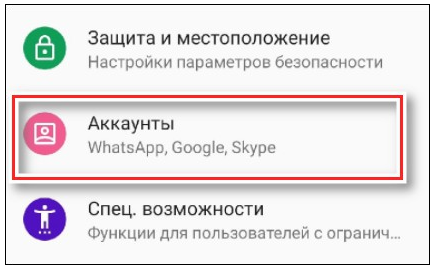
Прокрутите окно вниз. С большой долей вероятности вы увидите здесь искомый email.
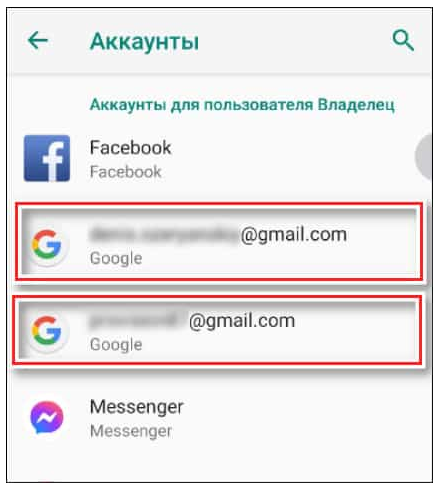
Прошивки смартфонов Андроид разных фирм-производителей имеют различный дизайн, отчего их меню не всегда соответствует показанному на скриншоте. Если вы не нашли в настройках раздел «Аккаунты», поищите что-то похожее по смыслу, например, «Учетные записи».
На устройстве iOS
На Айфоне или Айпаде почтовый ящик, на который зарегистрирован Apple ID, можно посмотреть в личных настройках пользователя в разделе «Имя, номера телефонов, e-mail»:
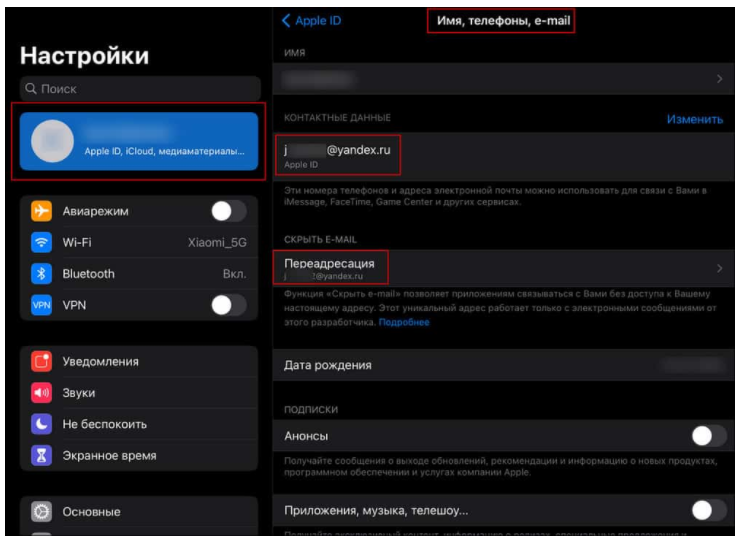
Другие адреса email, которые используются на устройстве, находятся в настройках приложения «Почта» — «Учетные записи».
Для доступа к ним сделайте следующее:
Откройте системные настройки.
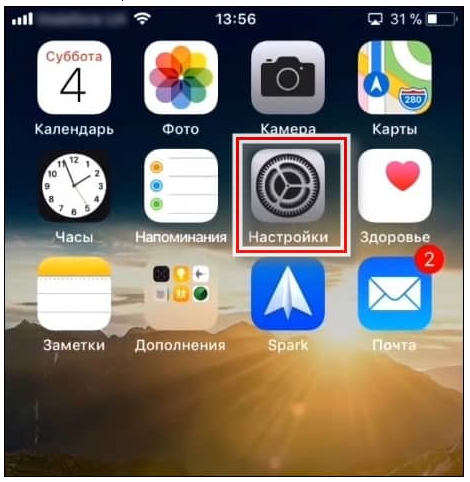
Перейдите в раздел «Почта».
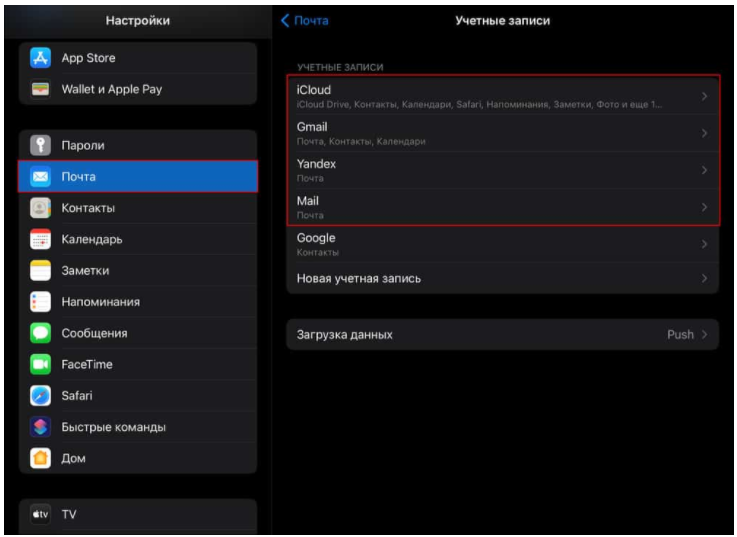 Коснитесь строки интересующей учетной записи. В правой части окна отобразится связанный с ней почтовый ящик.
Коснитесь строки интересующей учетной записи. В правой части окна отобразится связанный с ней почтовый ящик.
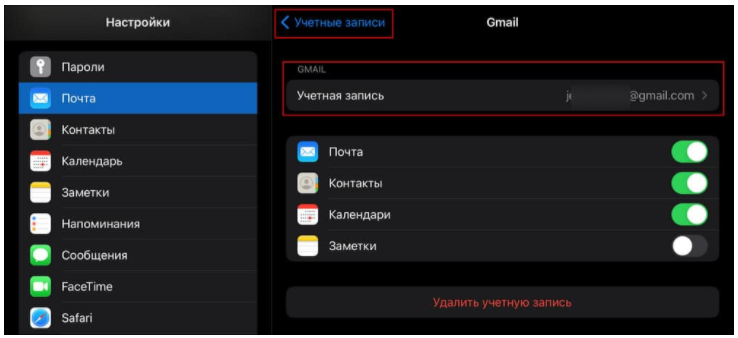
В почтовых программах
Еще одно место, где можно найти адрес вашего email на телефоне, – это почтовые программы. Посмотрим, где именно может быть указана почта, на примере популярных приложений для iOS и Android.
Яндекс Почта
Запустите программу на вашем смартфоне.
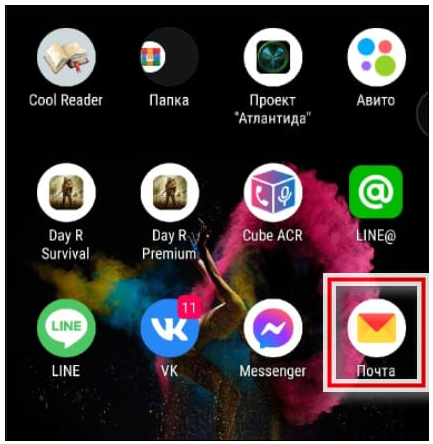
Нажмите на три горизонтальных черты сверху слева, чтобы открыть меню.
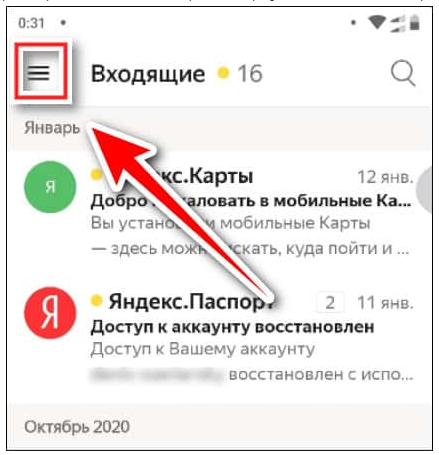
Аккаунты с адресами электронной почты отображаются в верхней части следующего экрана.
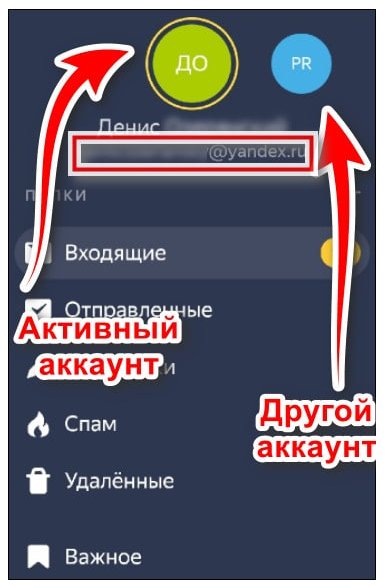
Почтовый клиент Mail.ru
Запустите приложение.
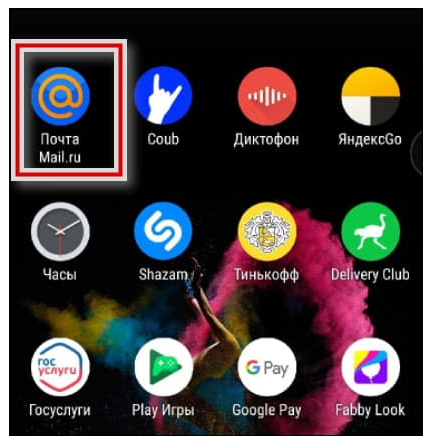
Вызовите меню нажатием кнопки «Папки» слева внизу.
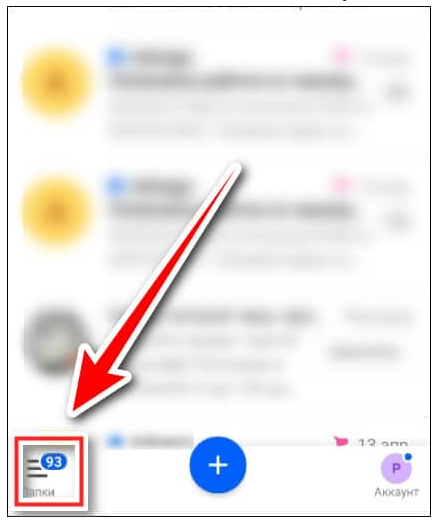
В появившемся меню расположен адрес электронной почты активного аккаунта.
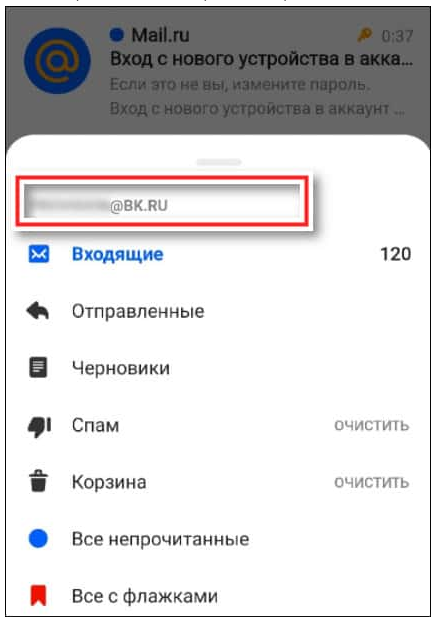
Для переключения между аккаунтами нажмите кнопку «Аккаунт» справа внизу.
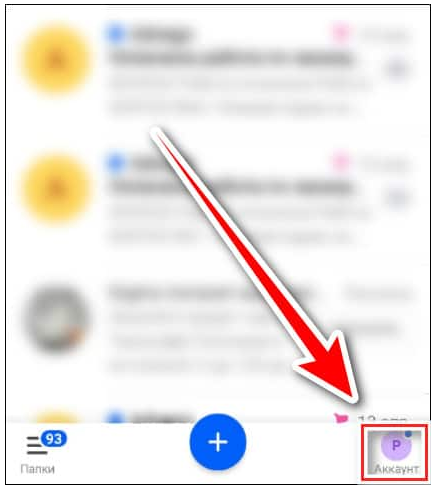
Выберите нужный аккаунт в появившемся меню.
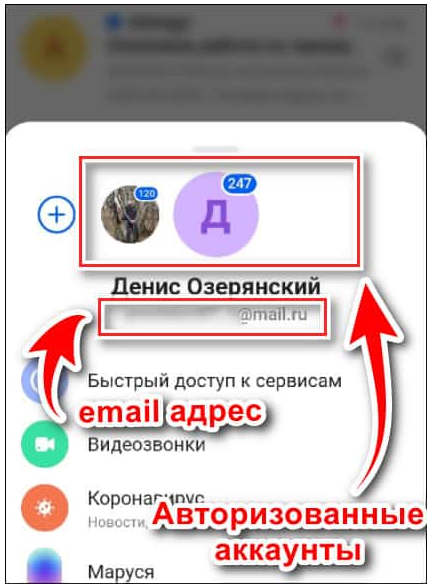
Почтовый клиент Gmail
Запустите приложение. Вызовите меню нажатием трех горизонтальных линий.
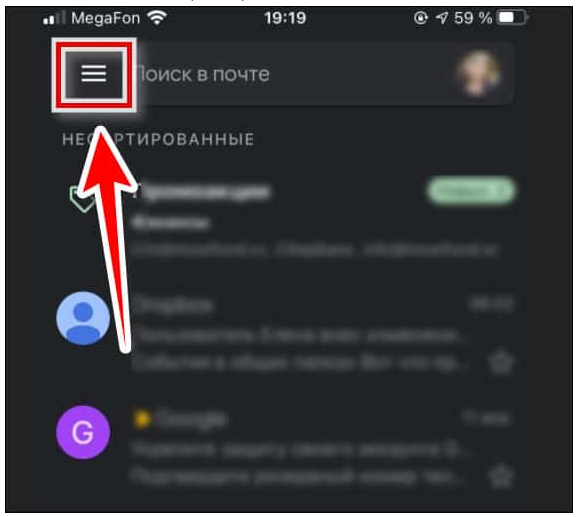
Аватар пользователя и адрес электронной почты отобразятся на следующем экране.
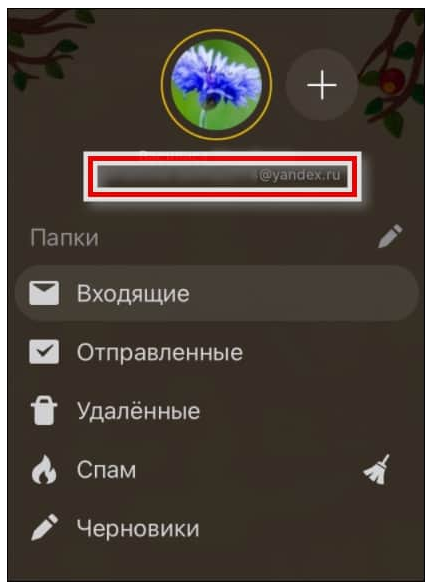
Как восстановить почту, зная только сервис, на котором она зарегистрирована
Если вам не удалось найти свой имэйл всеми описанными способами, остается попытать счастья на сайте сервиса, где вы ее регистрировали. А если не помните даже его, попробуйте обратиться во все наиболее популярные почтовые службы: Gmail, Яндекс Почта и Mail.ru.
Mail.ru
Забыть адрес электронной почты, зарегистрированной на Mail.ru, означает потерять его окончательно. Никакой возможности в настоящий момент узнать вашу почту здесь нет. При заходе на страницу восстановления: https://help.mail.ru/mail/account можно увидеть лишь сообщение о том, что администрация сервиса «не может подсказать вам имя аккаунта» , а также несколько советов, как найти его на ваших устройствах.
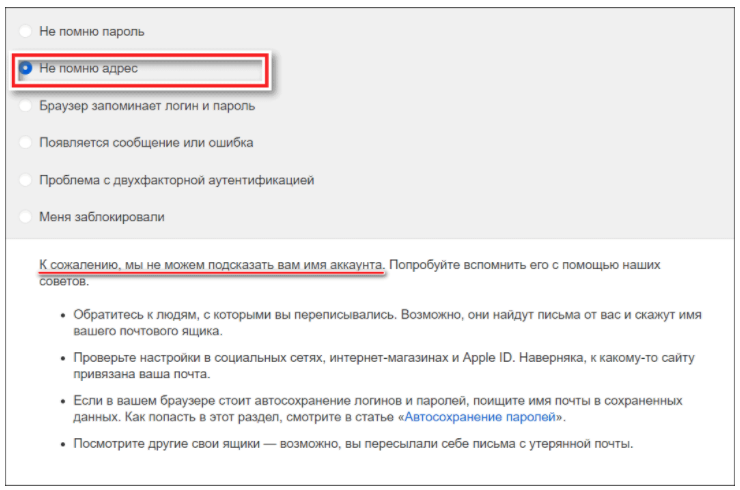
Яндекс Почта
Восстановить почту на Яндексе, не зная имени аккаунта, можно только в двух случаях: если к ней привязан телефон и если аккаунт создан для Яндекс GO. Узнать email, к которому не был привязан мобильный, не получится.
Чтобы восстановить адрес электронной почты на Яндексе, выполните следующие действия:
На странице авторизации нажмите на надпись: «Не помню логин».
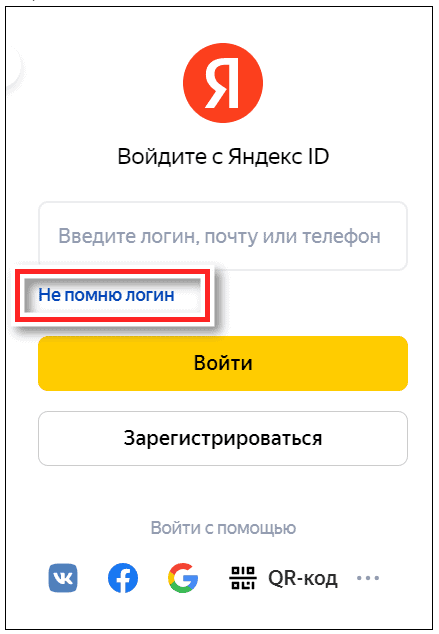
Введите привязанный номер мобильного телефона и нажмите кнопку «Далее».
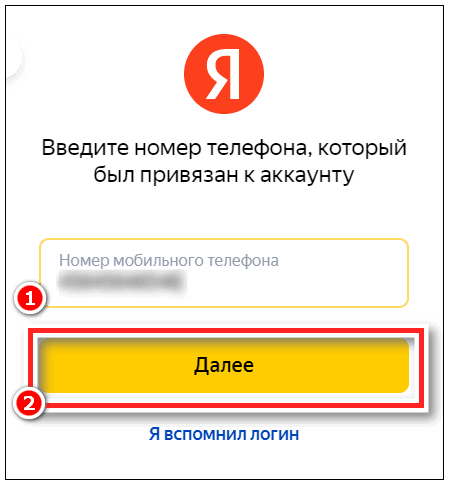
Если такой номер действительно зарегистрирован в Яндексе, то через несколько секунд после ввода номера позвонит робот и продиктует проверочный код. Введите его в соответствующее поле на сайте.
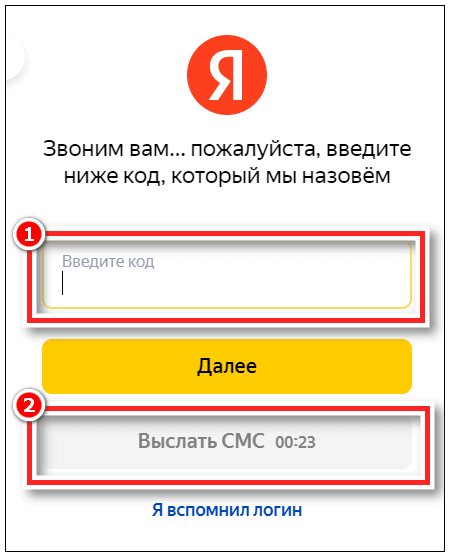
На следующей странице введите имя и фамилию, которые вы указывали при регистрации, или оставьте поля пустыми.
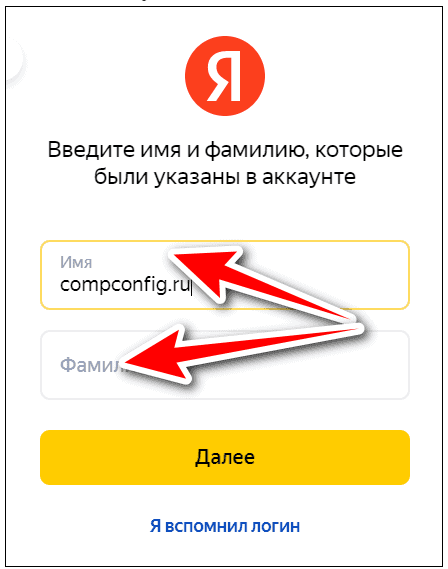
Далее вы попадете на страницу с адресами, которые соответствуют указанным данным. Остается выбрать нужный.
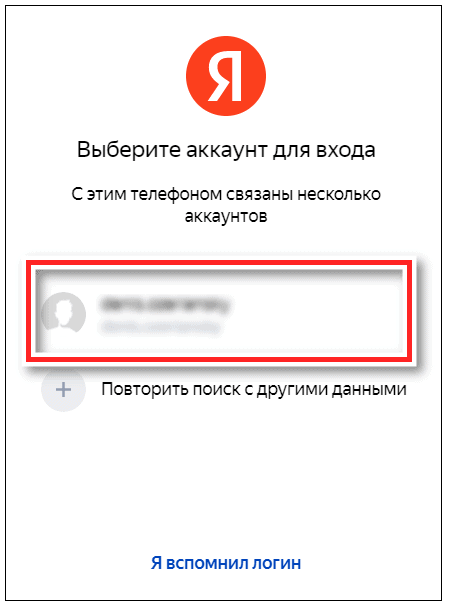
После этого откроется страница с полем для пароля. Введите его или пройдите процедуру восстановления.
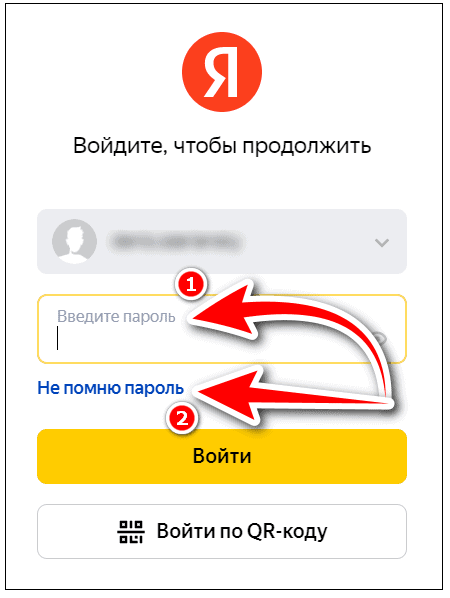
Gmail
У почты от Google есть целых два способа восстановить утраченный email: по номеру телефона или с помощью резервной почты. Первый способ ничем принципиальной не отличается от Яндекс, поэтому рассмотрим только восстановление с помощью резервной почты.
На странице входа в аккаунт Google нажмите на ссылку «Забыли адрес электронной почты?».
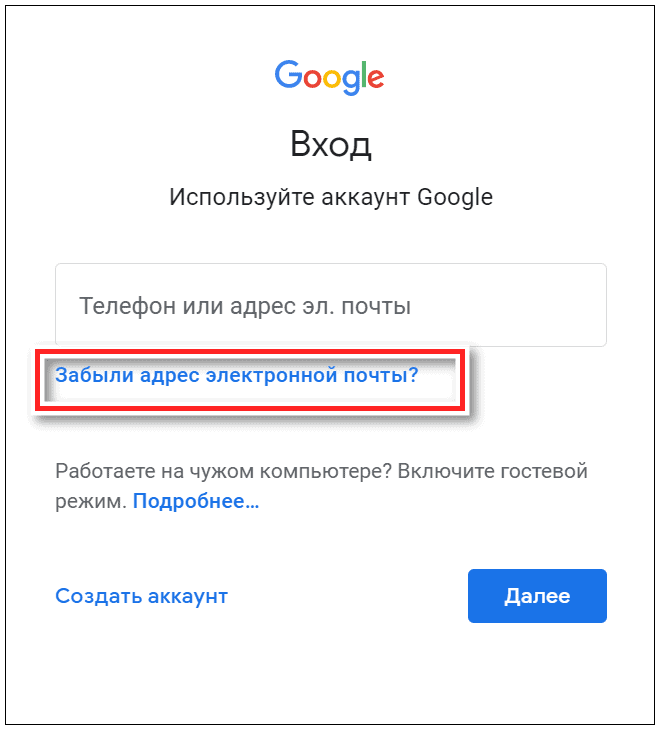
Введите резервный емайл и нажмите «Далее».
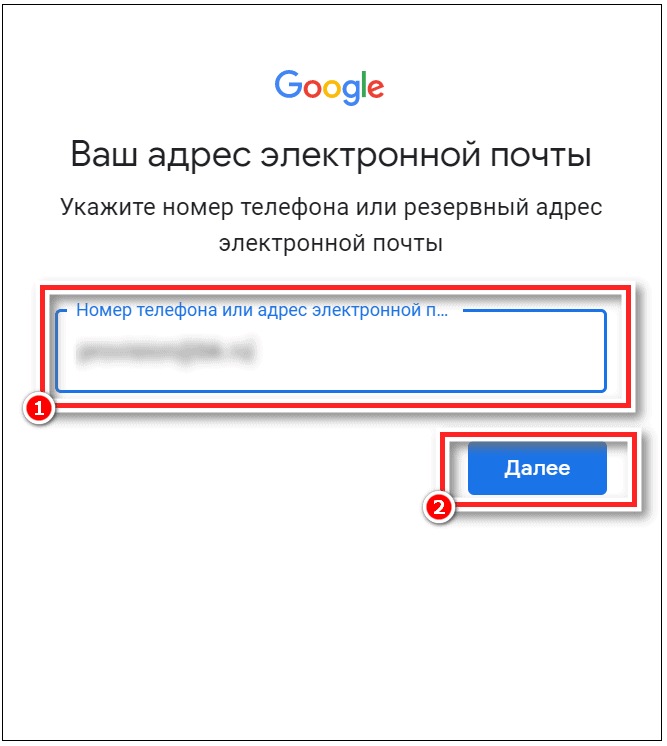 Укажите имя и фамилию, которые вы вводили при регистрации, затем еще раз нажмите «Далее».
Укажите имя и фамилию, которые вы вводили при регистрации, затем еще раз нажмите «Далее».
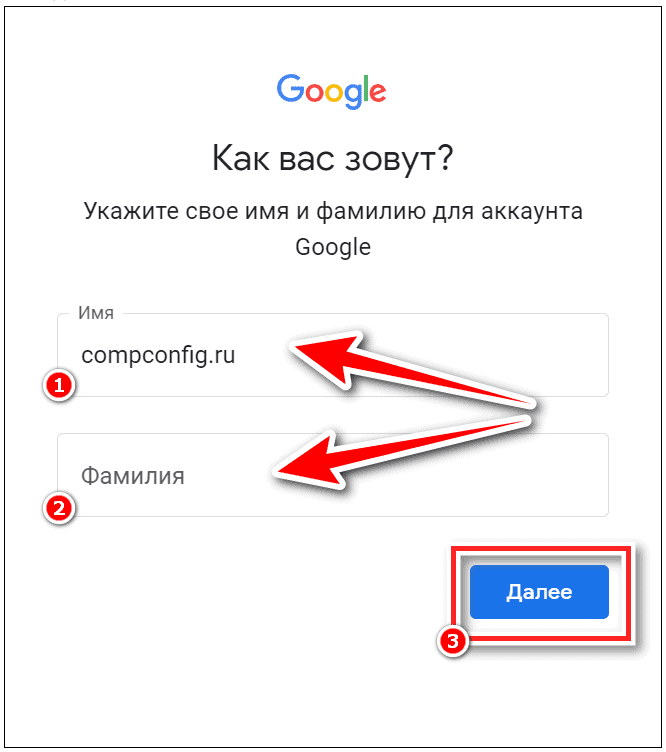 Подтвердите отправку проверочного кода на резервную почту.
Подтвердите отправку проверочного кода на резервную почту.
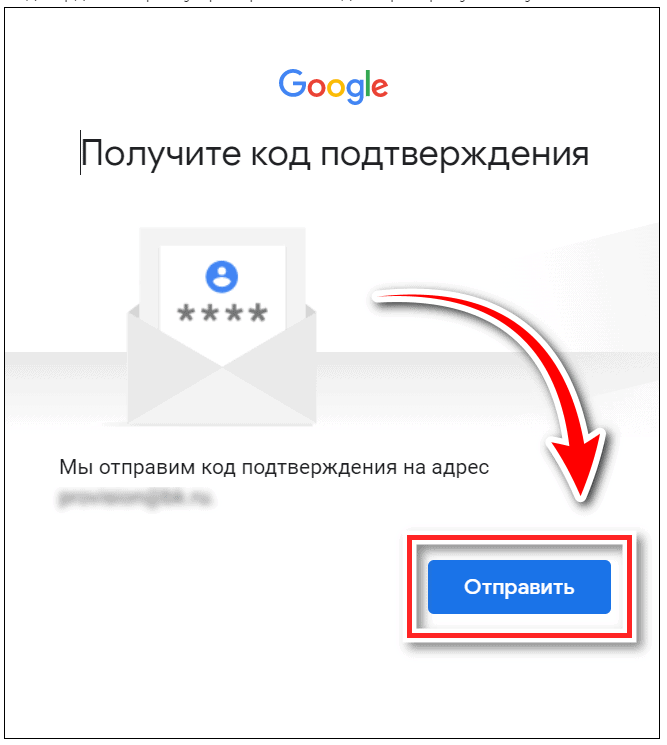
Дождитесь, когда письмо с проверочным кодом поступит на указанную почту, затем введите этот код в соответствующее поле и снова нажмите «Далее».
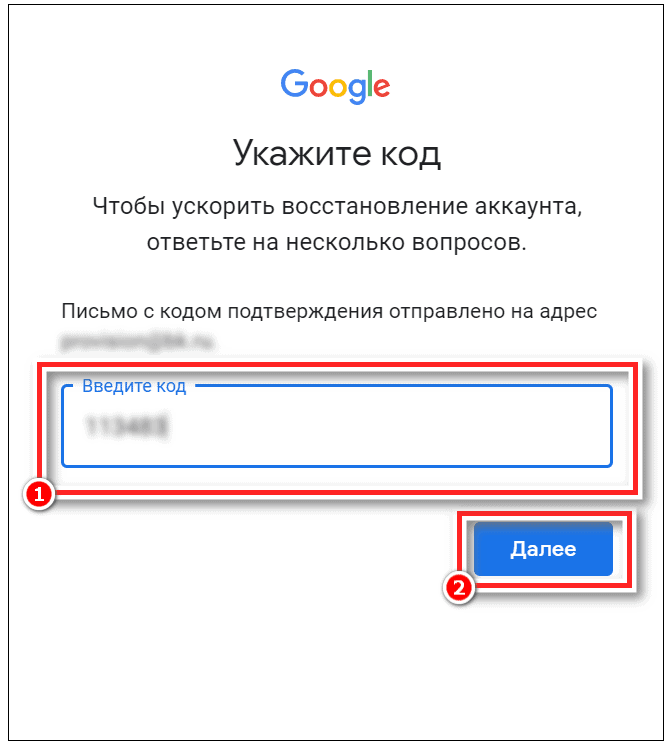 Если аккаунтов несколько, то выберите нужный.
Если аккаунтов несколько, то выберите нужный.
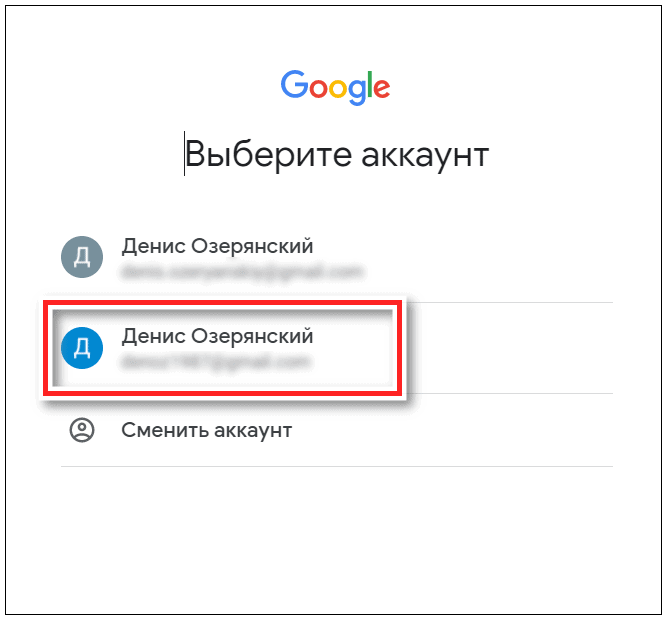 После всех действий вы попадете на страницу входа в аккаунт.
После всех действий вы попадете на страницу входа в аккаунт.
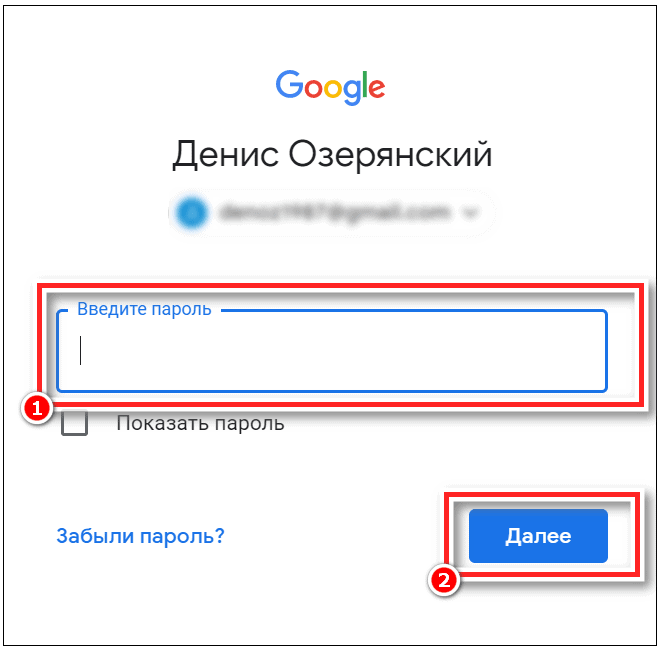 Если помните пароль, то вводите его и жмите кнопку «Далее». В противном случае нажмите на надпись: «Забыли пароль?», где вам придется повторить все те же действия, которые понадобились для восстановления адреса электронной почты.
Если помните пароль, то вводите его и жмите кнопку «Далее». В противном случае нажмите на надпись: «Забыли пароль?», где вам придется повторить все те же действия, которые понадобились для восстановления адреса электронной почты.
